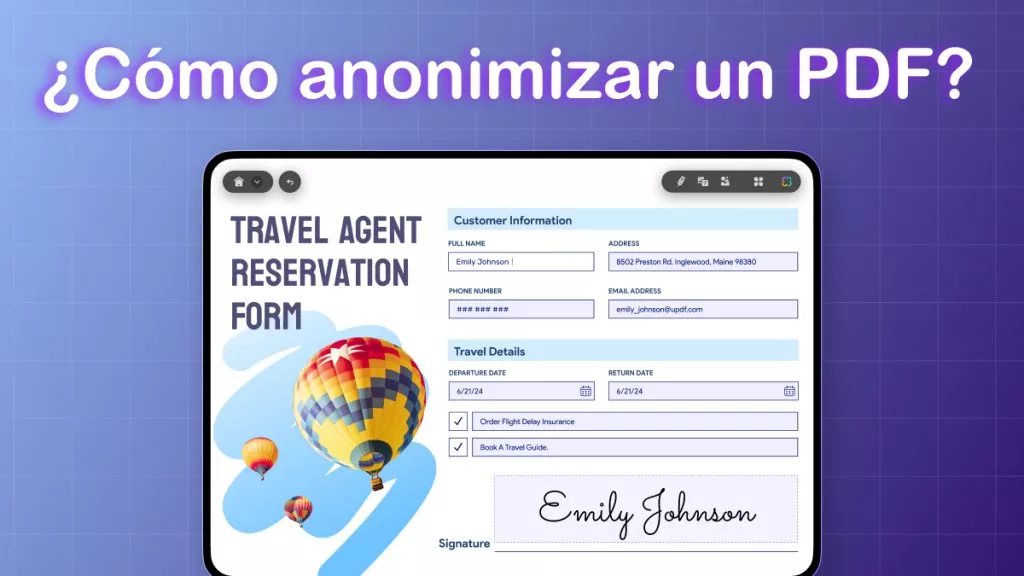UPDF es un editor de PDF todo en uno con casi todas las funciones de PDF. Puede usar UPDF para editar, anotar, convertir, comprimir, resumir, traducir, etc.
Para brindarle una mejor experiencia, también tenemos muchas funciones ocultas. Si no las descubre, puede consultar este artículo.
Comencemos descargando UPDF.
Windows • macOS • iOS • Android 100% Seguro
Las funciones ocultas que se presentan aquí lo ayudarán a mejorar su productividad. Revise estas funciones ocultas en detalle:
1. Siete teclas de acceso rápido ocultas para ahorrar tiempo
UPDF ofrece muchas teclas de acceso rápido para usar. Y muchas de ellas se pueden encontrar después de los nombres de las funciones. Por lo tanto, solo mostraremos las que no se pueden encontrar directamente pero que son importantes para usted.
1. Desplazar la página PDF con la tecla de acceso rápido "Espacio"
Al mantener presionada la tecla "Espacio" mientras usa UPDF, el cursor se convierte en una mano para arrastrar hacia arriba, abajo, izquierda y derecha en la página PDF para verificar algunas partes que no se pueden ver en la pantalla o para una mejor verificación. Esto es excepcionalmente útil al anotar o editar un archivo PDF.
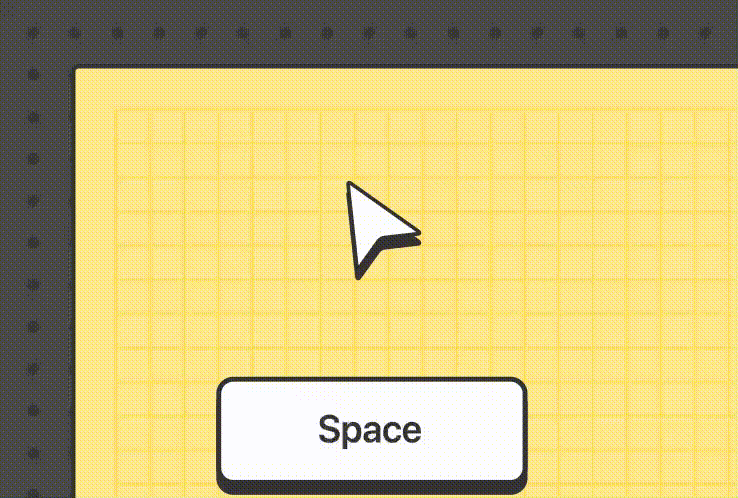
Alternativamente, puedes hacer clic en el ícono de "Desplazar" en el menú superior para usar la función de desplazamiento.
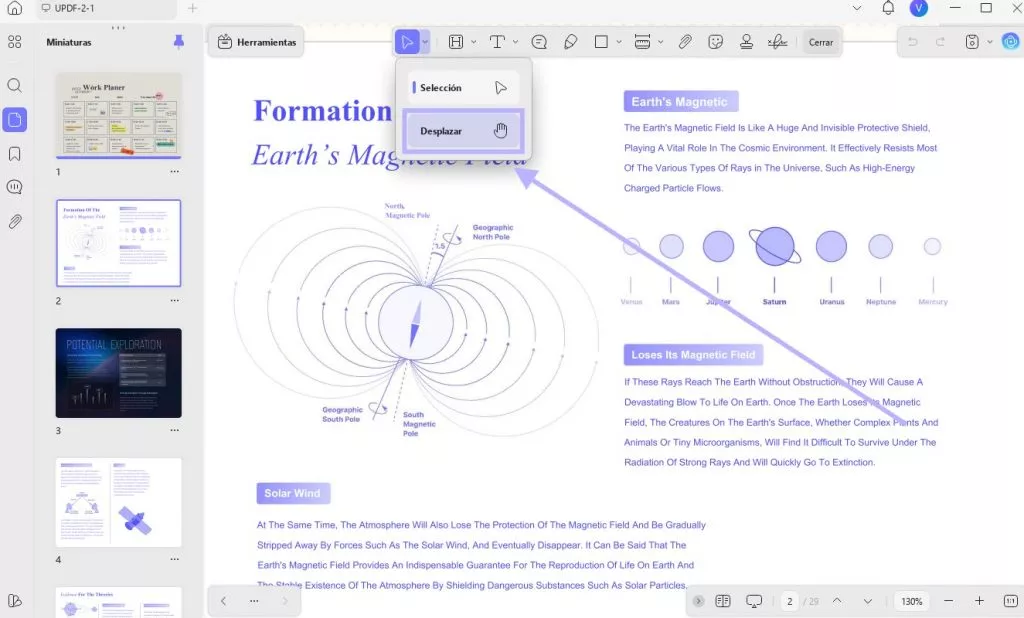
Bonus
2. Acercar y aleje rápidamente con la tecla de acceso rápido "CTRL/Comando" o el panel táctil
Mantenga presionada la tecla CTRL o Comando y "+", "-" o la rueda de desplazamiento del mouse, o use dos dedos en el panel táctil para acercar y alejar un documento PDF.
A veces, el texto es demasiado pequeño para leerlo o editarlo y necesita ser ampliado. En lugar de perder tiempo cambiando al modo de lectura para encontrar los botones de acercamiento y alejamiento, puede usar las teclas de acceso rápido directamente.
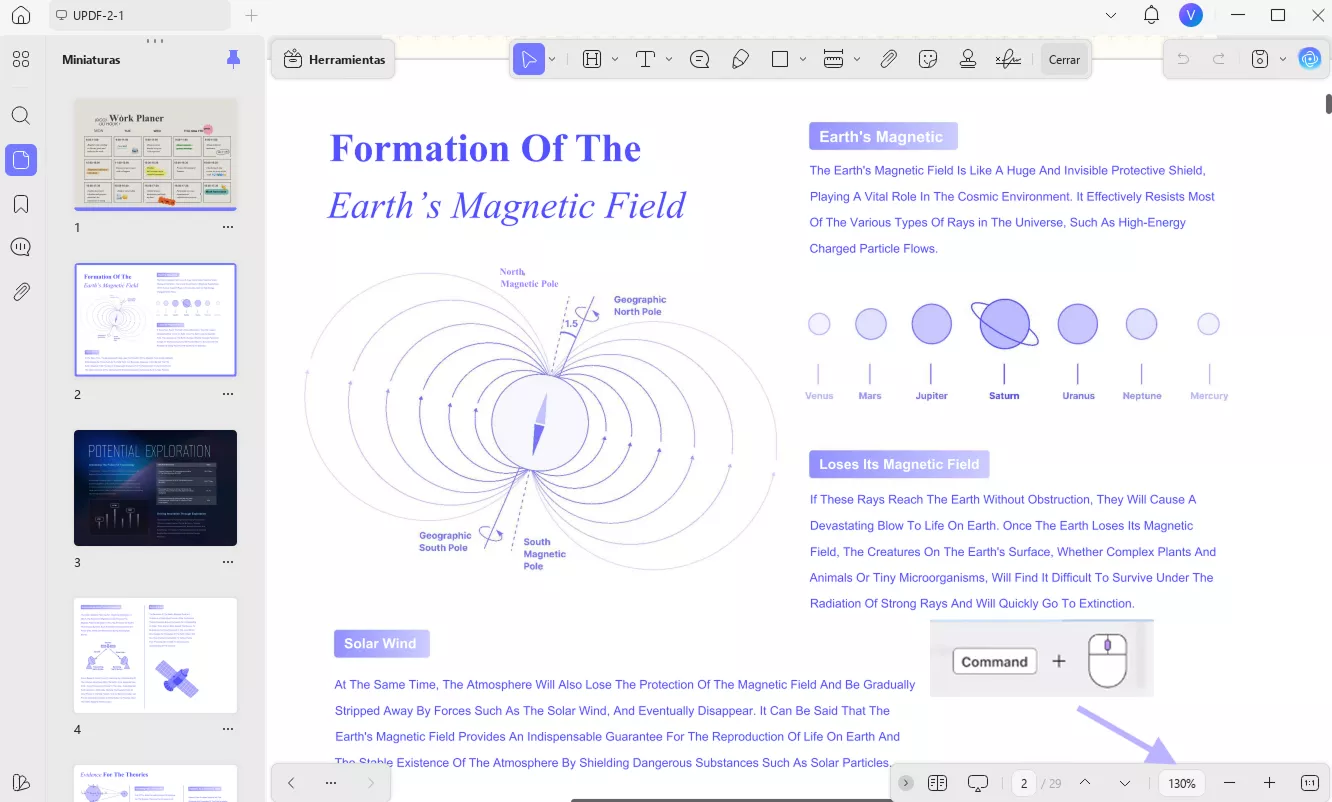
Esta tecla de acceso rápido también se puede aplicar para acercar y alejar las miniaturas de las páginas en "Organizar páginas" o puede hacer clic en "Reducir" o "Ampliar" en el lado superior derecho.
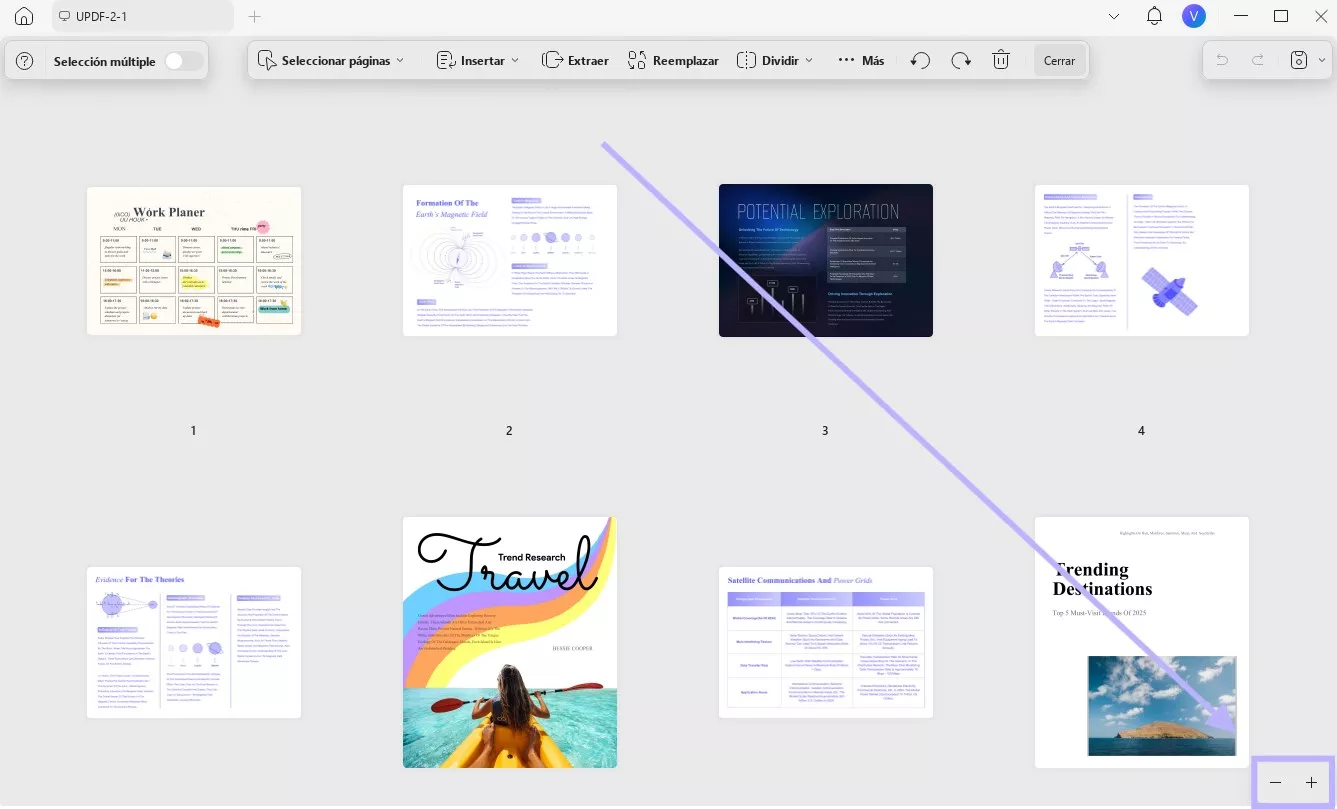
3. Hacer doble clic en el lado izquierdo del mouse para agregar un comentario de texto (solo para Mac)
Puede hacer doble clic en el lado izquierdo del mouse cuando esté en modo de lectura, comentario o edición para agregar nuevos comentarios de texto al PDF.
Esto es útil cuando necesita agregar comentarios de texto a un PDF rápidamente mientras está leyendo el PDF o agregar otros elementos al PDF.
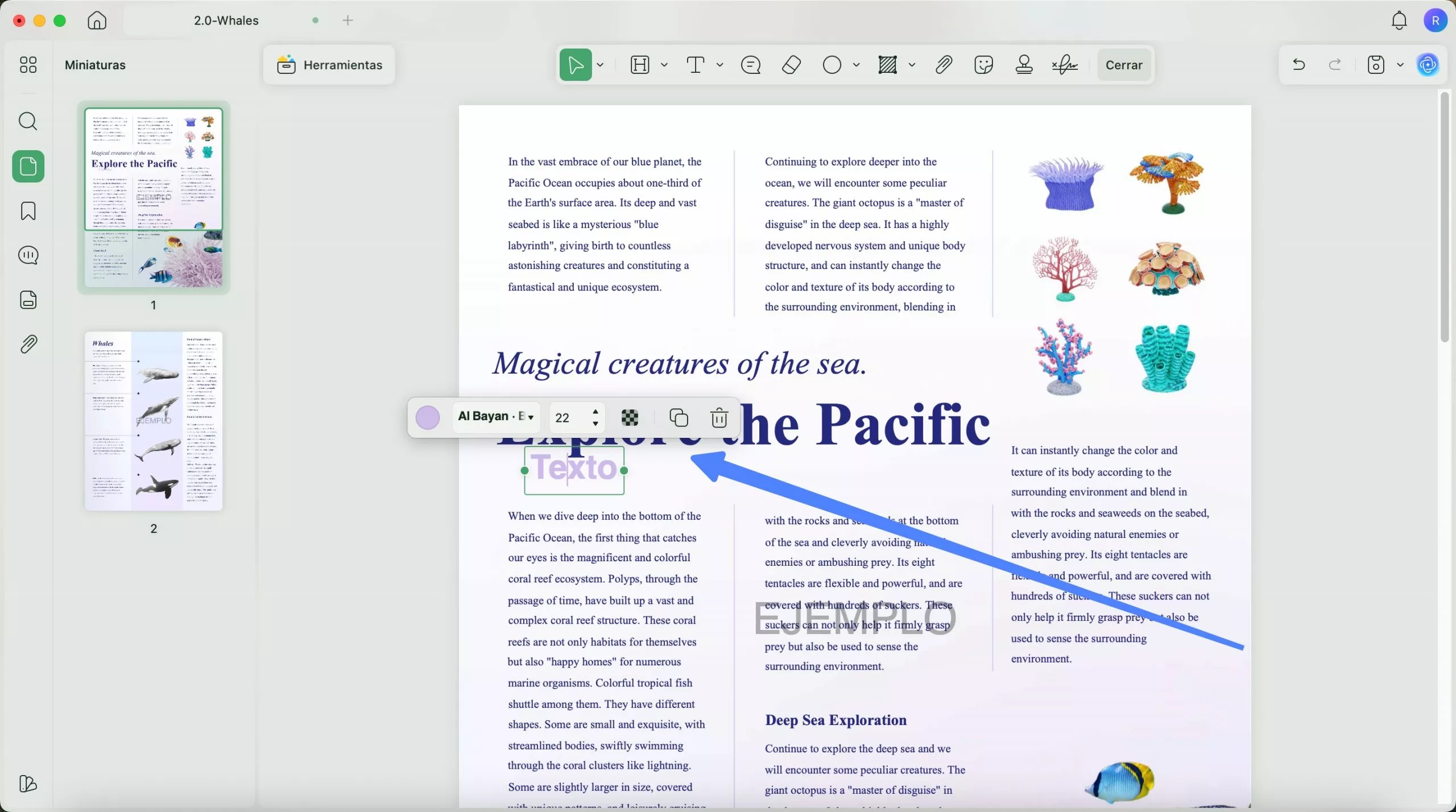
4. Hacer doble clic en el ícono para agregar comentarios de manera continua
Haga doble clic en el ícono de herramientas de comentarios para activar el modo continuo de agregar comentarios y marcas en el documento PDF.
Cómo agregar comentarios de manera continua
- Paso 1: inicie UPDF y abra el documento en el que desea agregar comentarios.
- Paso 2: en la ventana que se abre, ve a la pestaña "Comentario" en el panel izquierdo. Procede a seleccionar cualquier herramienta de marcado y haz clic para personalizar sus propiedades. Cuando haya terminado, puedes hacer doble clic en ella; se convertirá en modo continuo, después de lo cual podrá agregar el marcado de manera continua.
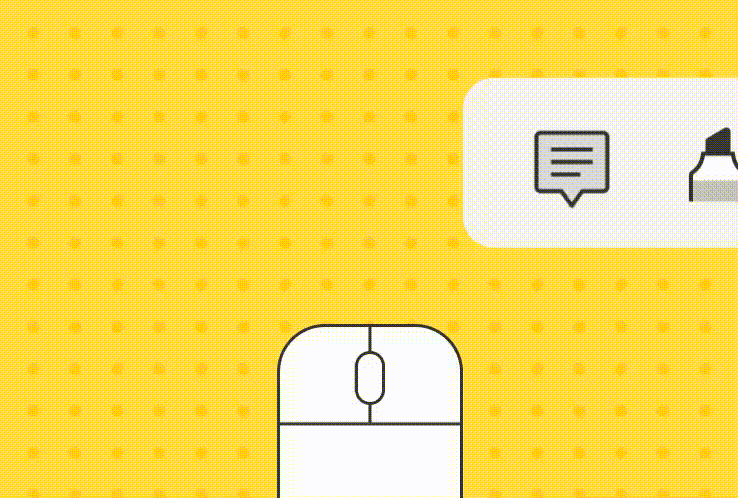
Y si necesita agregar comentarios continuamente con frecuencia, también puede ir a “Perfil de usuario”>"Configuración" > "Preferencias" > "Comentario" > marcar "Mantenga las herramientas de comentarios seleccionadas". De esta manera, cada vez que haga clic para seleccionar la opción en la parte de comentarios, podrá usar las funciones continuamente.
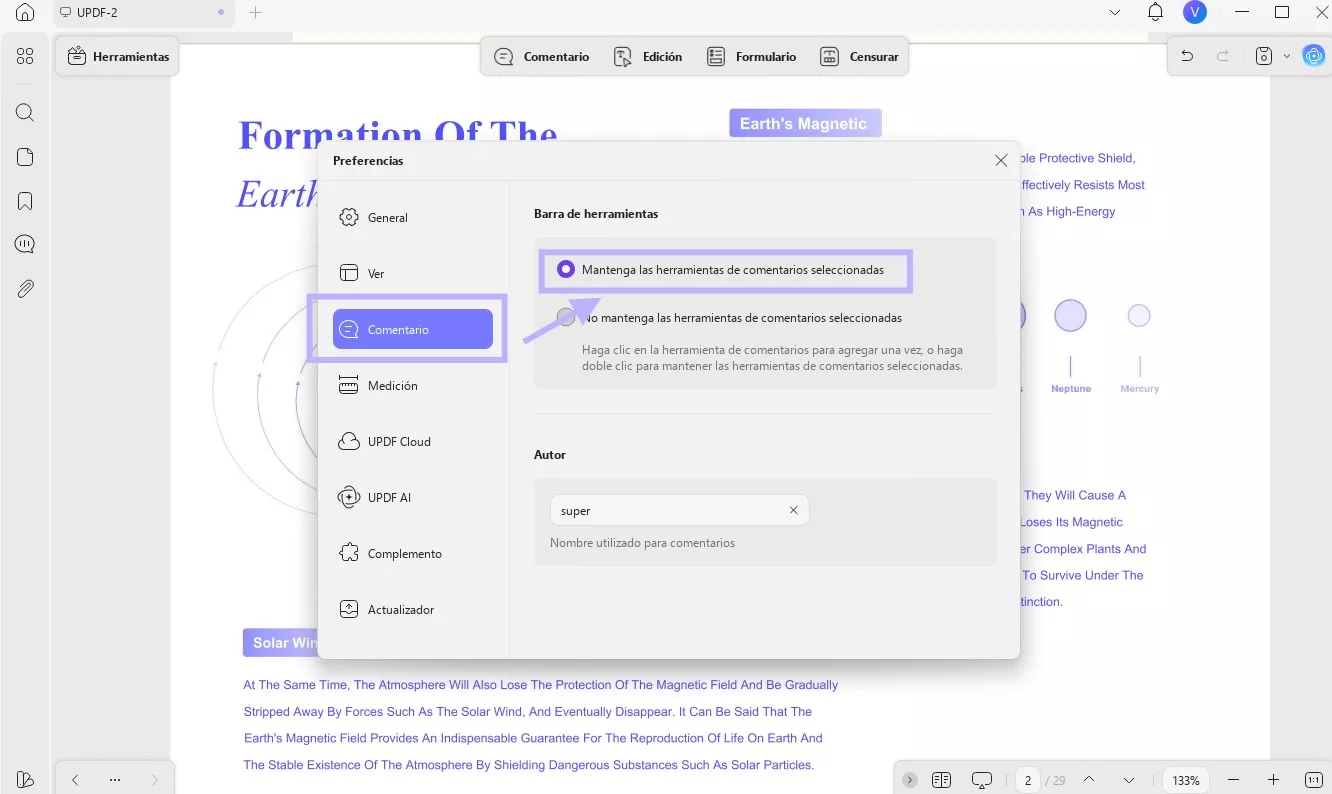
Esta operación rápida permite al usuario agregar comentarios a PDF sin perder tiempo recorriendo los menús una y otra vez. La función resulta bastante útil en situaciones en las que debe agregar varios comentarios en poco tiempo.
5. Dibujar el cuadrado y el círculo perfectos manteniendo presionada la tecla de acceso rápido "Shift"
Al agregar formas, puede seleccionar las formas de rectángulo y círculo, mantener presionada la tecla "Shift" y dibujar el cuadrado y el círculo perfectos.
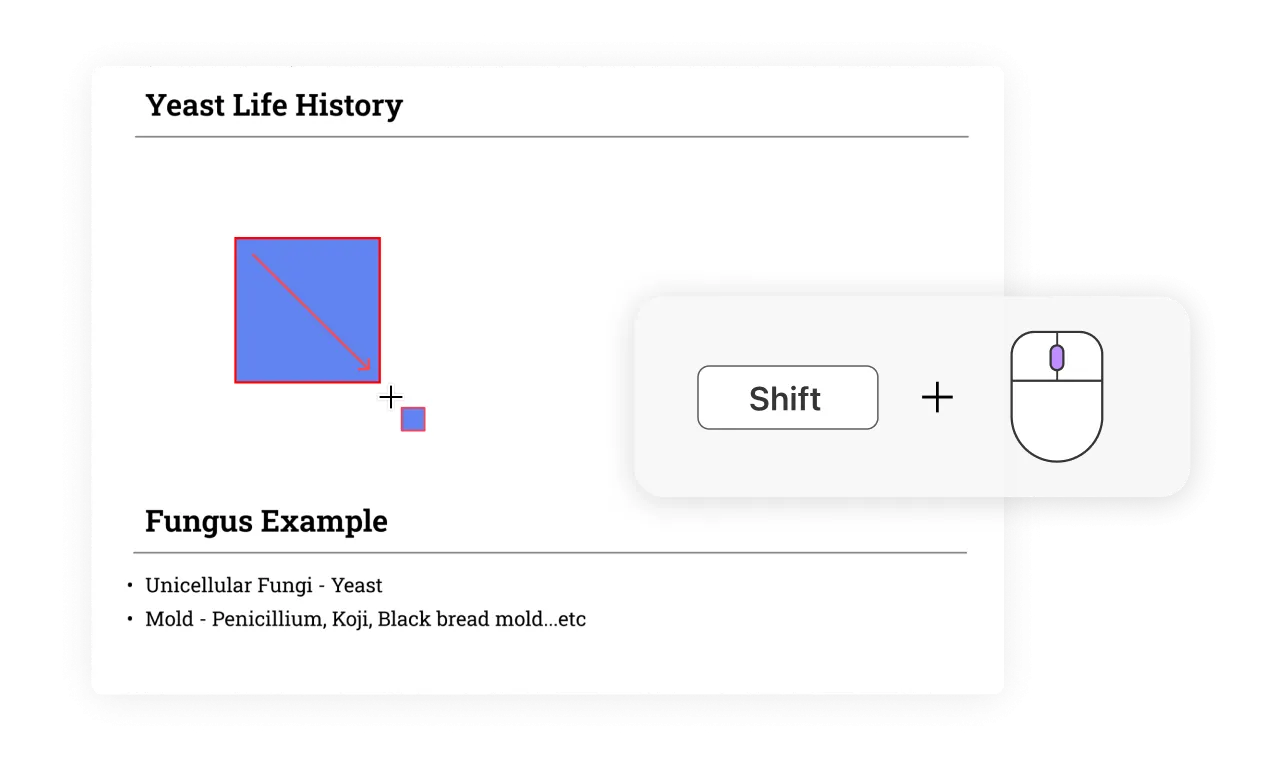
Cómo usar la tecla de acceso rápido "Shift" para dibujar formas
- Paso 1: Ve a la pestaña "Herramientas" > "Comentario" en el menú izquierdo y selecciona la opción "Formas" en la barra superior. Establece la forma y sus propiedades desde el menú que aparece.
- Paso 2: Mientras intenta dibujar una forma en el PDF, mantenga presionada la tecla "Shift" mientras la dibuja. Esto dibujará una forma proporcional en su documento PDF.
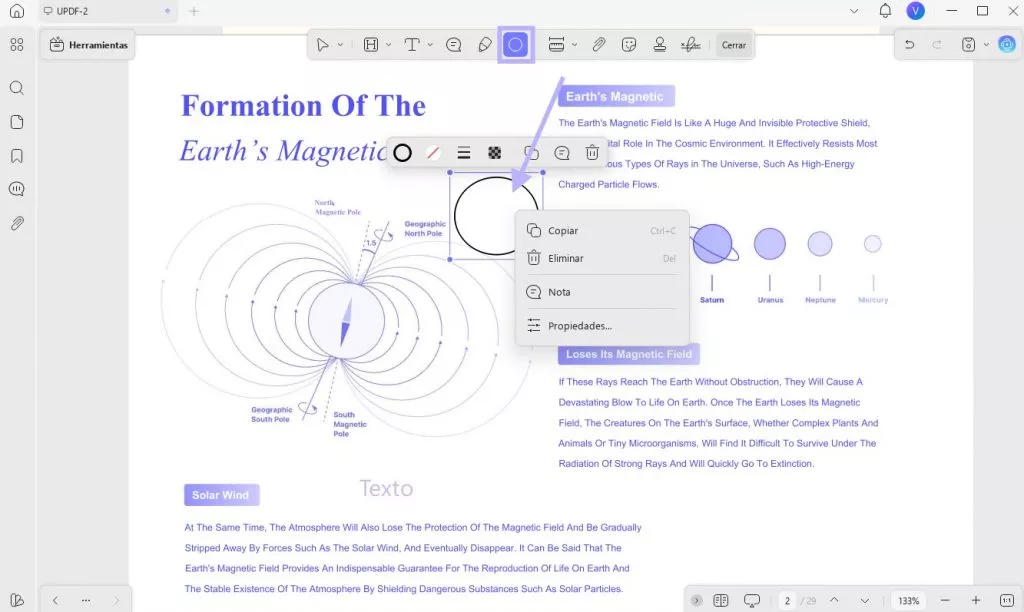
¿Por qué no descarga UPDF a su computadora y prueba estas teclas de acceso rápido por su cuenta?
Windows • macOS • iOS • Android 100% Seguro
6. Resaltar un área en un PDF manteniendo presionada la tecla "Shift" (solo para Mac)
Para resaltar un área en un PDF, puede ir a "Comentario" > "Resaltar". Ahora, mantenga presionada la tecla "Shift" y dibuje para resaltar lo que necesite. Ten en cuenta que esta función solo está disponible en Mac por ahora.
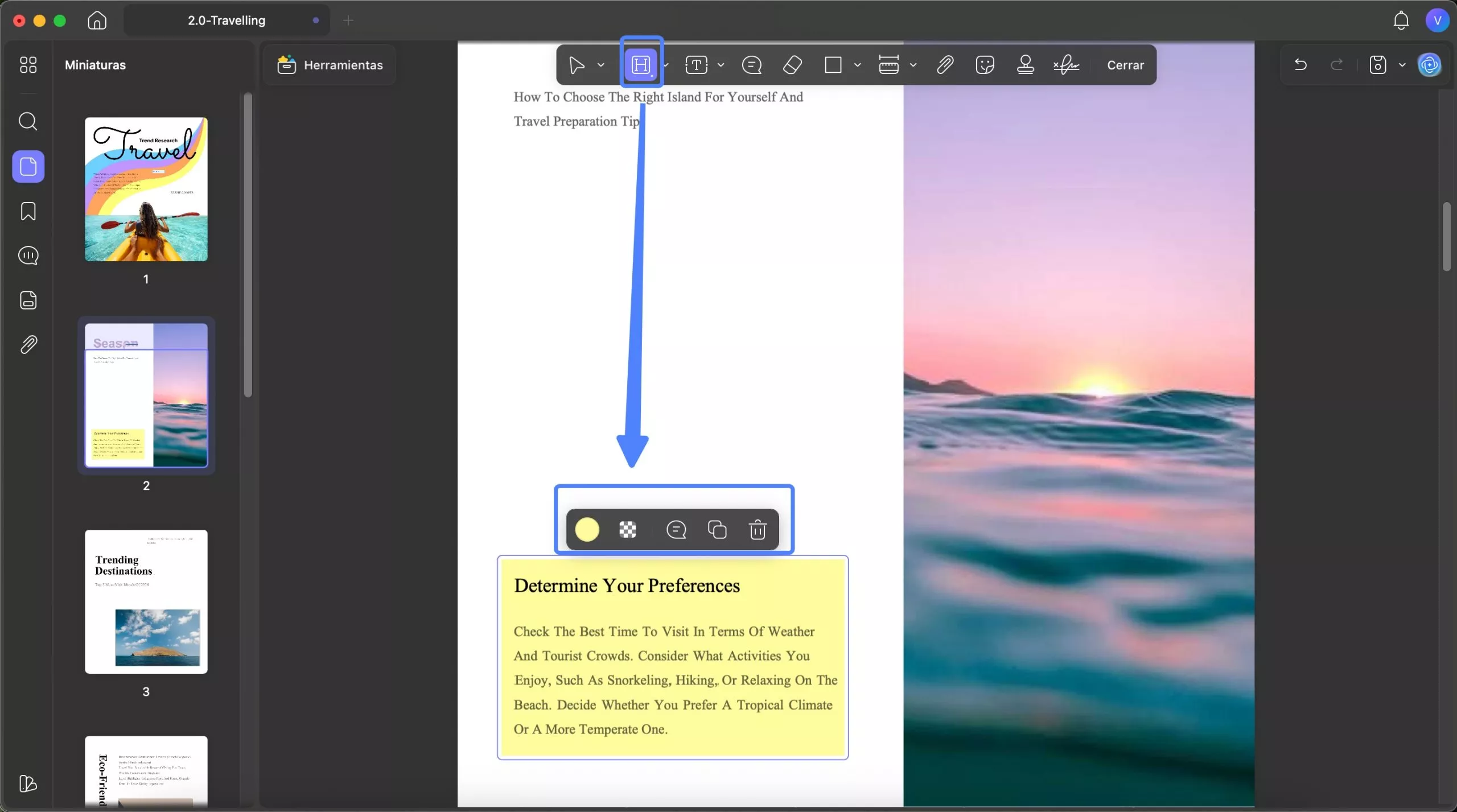
7. Seleccionar todo usando "Ctrl/CMD + A" en el modo de edición
Si quiere realizar una edición masiva de los elementos en una página de los archivos PDF como "Copiar", "Eliminar" y "Mover", puede usar "Ctrl+A" o "CMD +A" para seleccionar todos los elementos. Tenga en cuenta que esta función solo puede funcionar cuando ingresa al modo "Editar PDF".
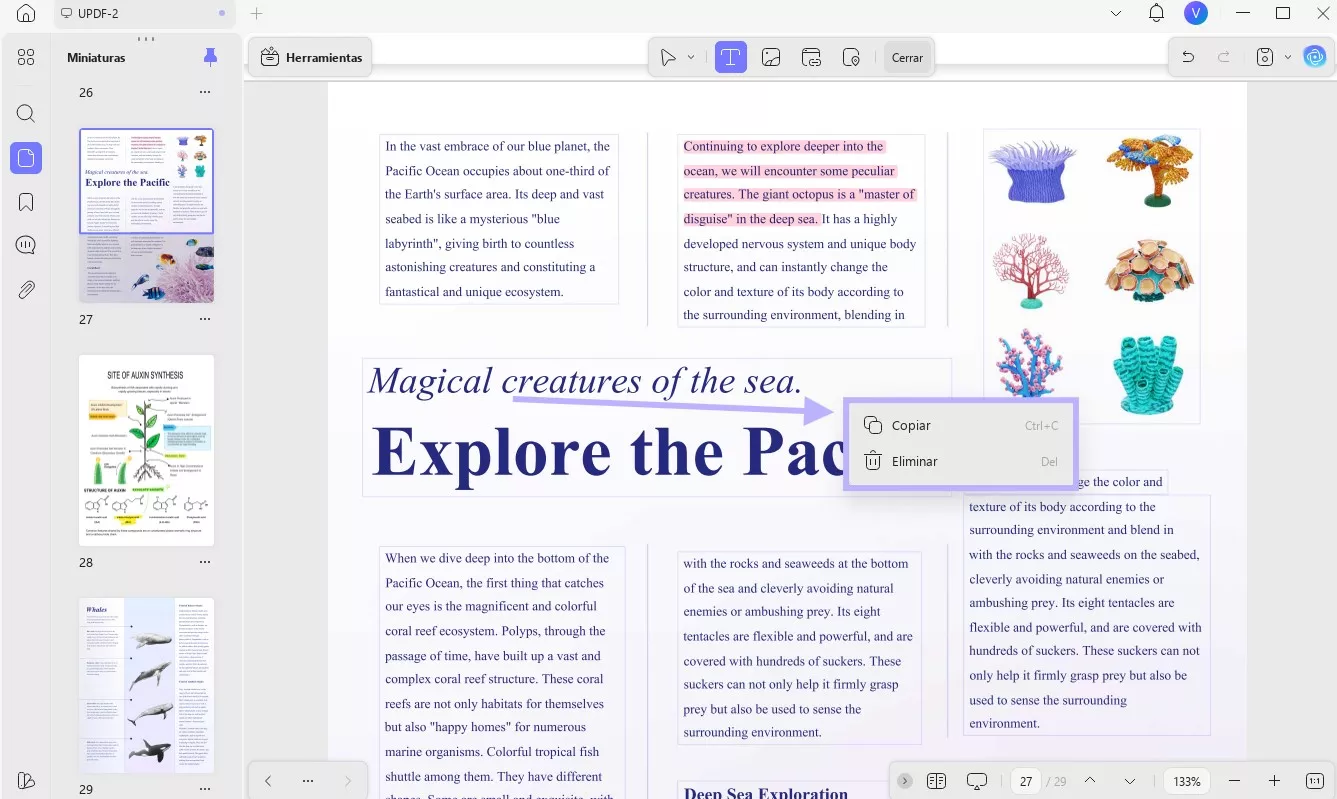
2. Buscar opciones con clic derecho
Puede obtener muchas opciones haciendo clic derecho en el archivo o los elementos.
Al hacer clic derecho en la página, puede encontrar muchas opciones para administrar las páginas, como rotar, cambiar la visualización de la página, ajustar el ancho, etc.
En diferentes modos, puede obtener diferentes opciones después de hacer clic derecho.
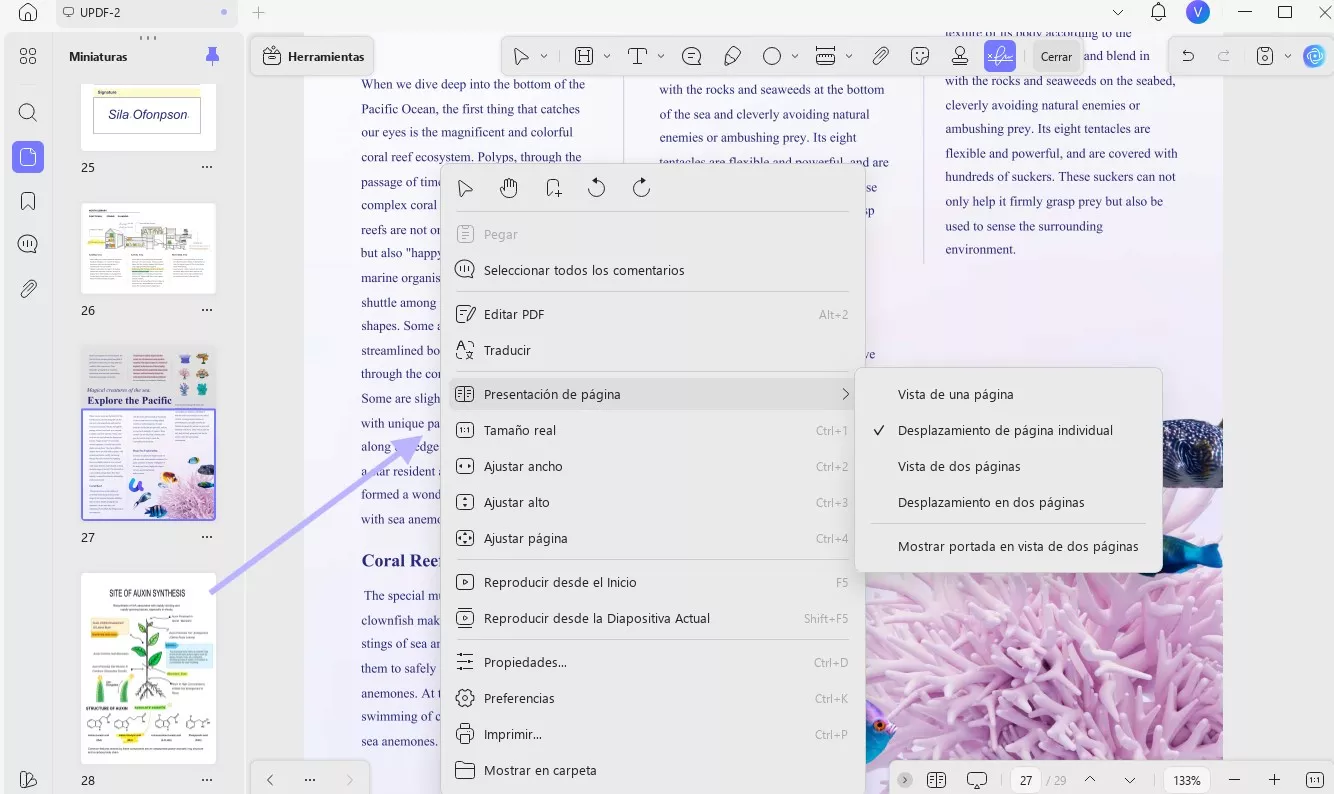
Si hace clic derecho en el elemento, puede obtener la opción de editar los elementos. Por ejemplo, puede hacer clic derecho en las partes resaltadas para obtener las opciones "Copiar", "Eliminar", "Nota" y "Propiedades".
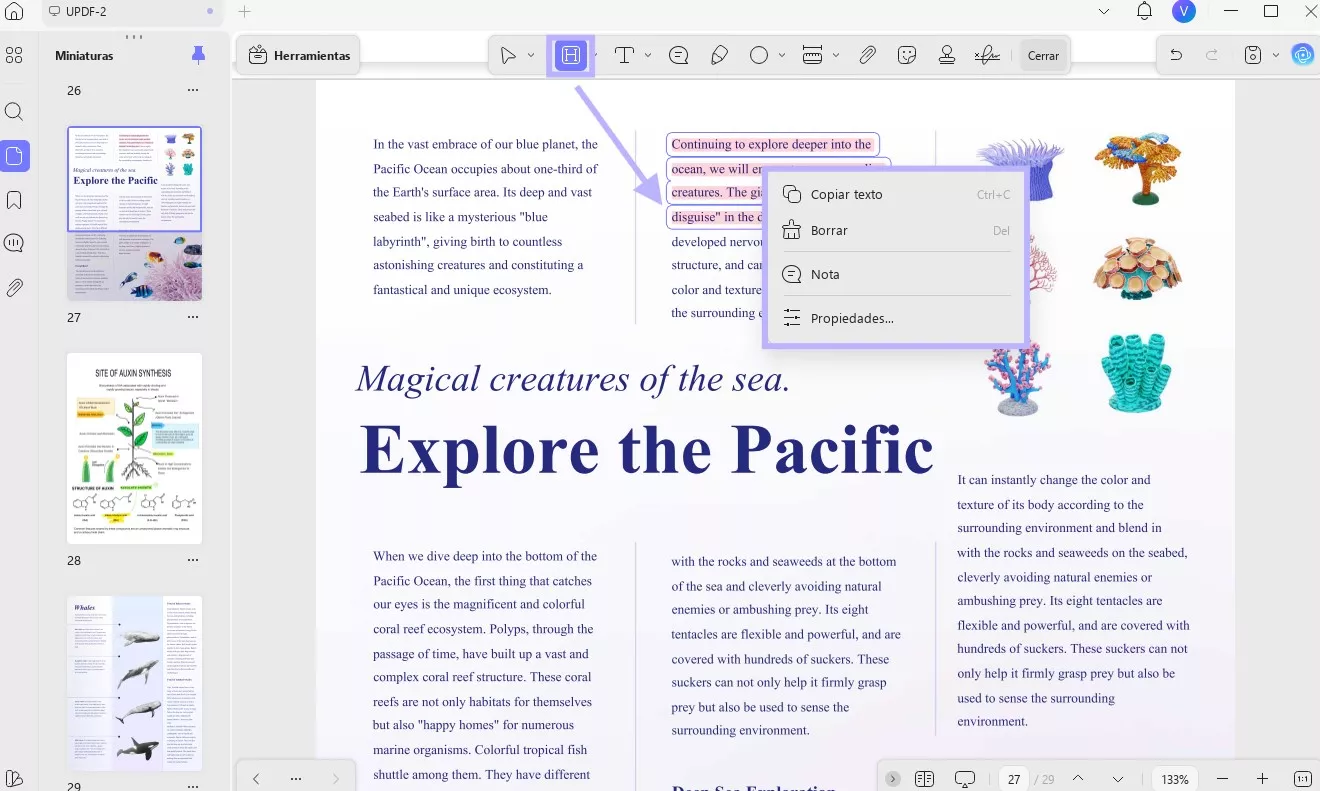
3. Añadir encabezado y pie de página según el estilo de idioma seleccionado
Puede configurar diferentes formatos de números de página junto con el idioma que necesita en el encabezado y pie de página.
Cómo utilizar encabezado y pie de página en varios idiomas en UPDF
- Paso 1: Para añadir un encabezado y pie de página en UPDF, abra el documento PDF y continúe hasta la pestaña "Herramientas de página" a la izquierda. Seleccione "Encabezado y pie de página" en la parte superior para continuar añadiendo el elemento en particular.
- Paso 2: Vaya al botón "Agregar" en la parte inferior derecha para definir las opciones. Establezca el diseño y seleccione el número de página y la fecha.
- Paso 3: Busque la sección Contenido en el panel derecho para seleccionar la opción correspondiente según el idioma con el que esté trabajando. Esta sección ofrece 12 opciones diferentes de idiomas para seleccionar en el menú desplegable. Haga clic en el botón "Guardar" para continuar guardando la plantilla de encabezado y pie de página para su PDF.
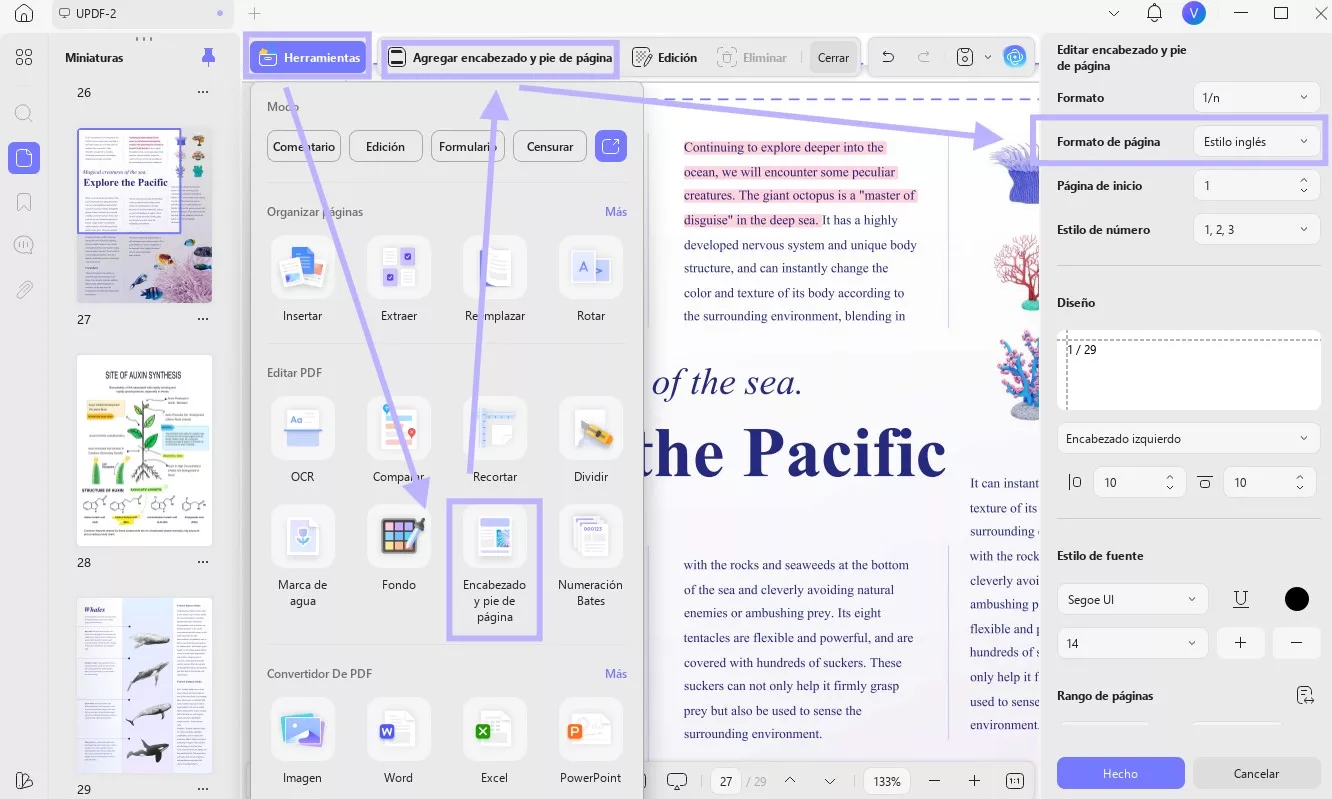
4. Controlar el resultado de la conversión con las opciones de diseño
UPDF ofrece tres opciones de diseño diferentes al convertir documentos a Word para sus usuarios:
- Retener el formato fluido de Word: El contenido convertido utiliza el formato clásico de Word, ajustándose automáticamente durante la edición para coincidir de cerca con el diseño original del PDF.
- Retener el estilo del cuadro de texto de Word: El contenido convertido aparece en cuadros de texto sin ajuste automático del diseño, conservando el formato original del PDF.
En lugar de perder la calidad y el formato del archivo PDF, estas opciones pueden ayudarle a conservarlos con unos pocos clics.
Cómo establecer diseños de conversión al convertir archivos PDF
- Paso 1: abra un PDF que se va a convertir y seleccione el botón "Exportar PDF" a la derecha. Seleccione "Word" de los tipos de archivo para convertir el PDF y deje que se abra una ventana en la pantalla.
- Paso 2: Con la ventana abierta, busque un icono de engranaje junto a la sección "Formato de salida". Puede marcar cualquiera de las opciones de diseño en las que desea convertir el documento.
- Paso 3: Continúe con las otras opciones y toque la opción "Aplicar" para convertir el documento al formato de archivo requerido con éxito.
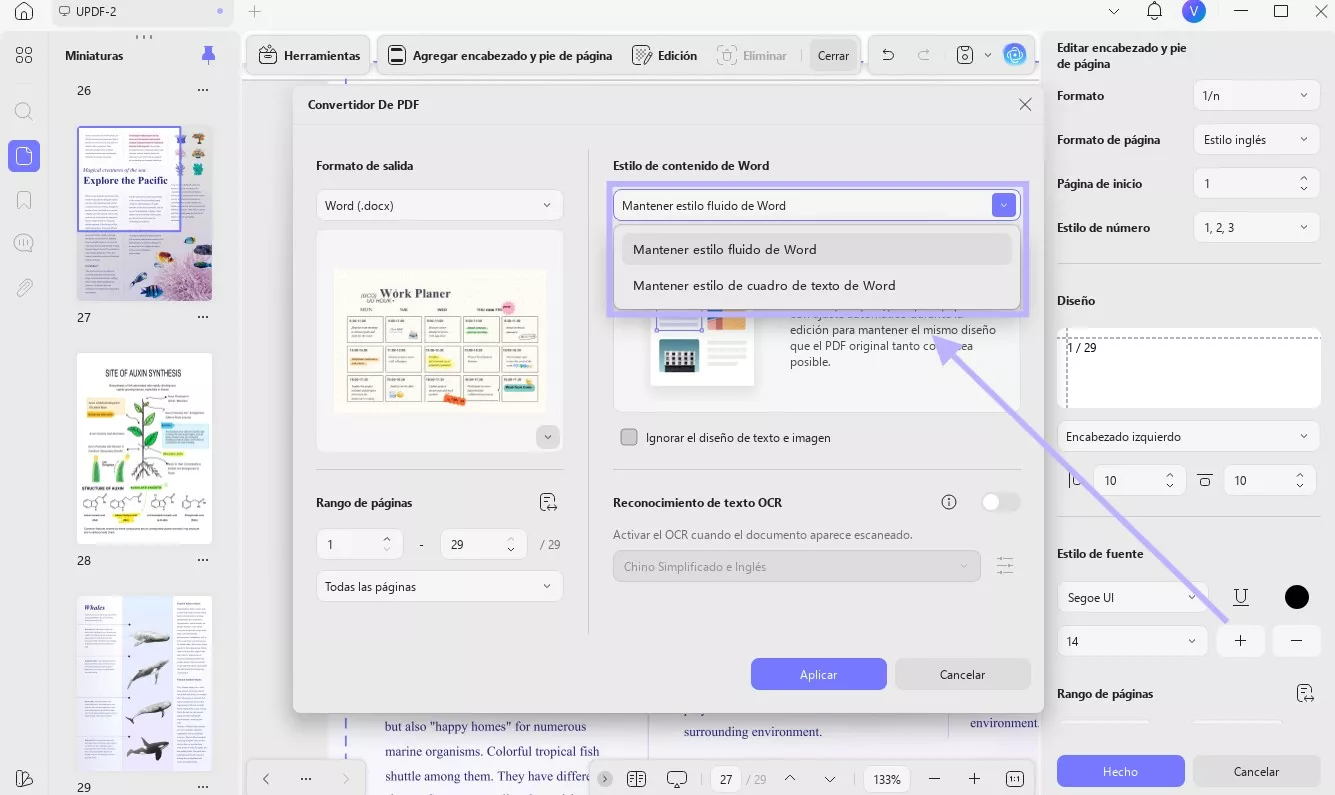
5. Controlar las capacidades de edición de documentos con la configuración de diseños de OCR
UPDF presenta tres opciones de diseño ocultas al realizar la función de OCR en un documento PDF escaneado. Mire estas tres opciones de diseño para comprender más sobre ellas:
- PDF editable: Este modo conserva las imágenes de fondo y las ilustraciones del documento original, colocando el texto reconocido encima. Como resultado, el tamaño del archivo suele ser mayor que el de los archivos creados con el modo "Solo texto e imágenes". Visualmente, el resultado puede parecer ligeramente diferente al original.
- Solo texto e imágenes: Este modo guarda el texto e imágenes reconocidos, lo que da lugar a un archivo PDF más pequeño. Sin embargo, la apariencia puede diferir ligeramente del documento original.
- Solo PDF con capacidad de búsqueda(OCR de doble capa)n buscable: En este modo, se conserva la imagen de la página y el texto reconocido se añade en una capa invisible debajo de ella. Esto mantiene el documento visualmente casi idéntico al original.
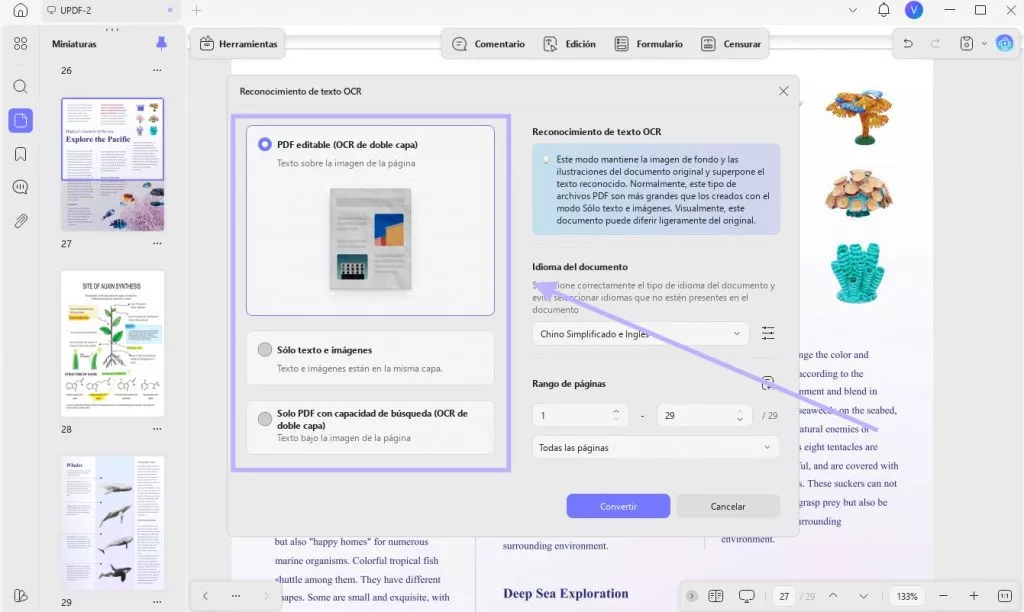
Cómo usar diseños de OCR para convertir archivos PDF escaneados en archivos editables y que se puedan buscar
- Paso 1: Inicia UPDF y abre el archivo PDF correspondiente con la opción "Abrir archivo". Haz clic en "Herramientas" > "OCR".
- Paso 2: Al abrirlo, asegúrate de seleccionar "PDF editable" si deseas convertir el PDF escaneado a uno editable.
- Paso 3: Asegúrate de elegir el idioma del documento. Por ejemplo, en este caso, mi documento está en español, por lo que debo seleccionar "Español" aquí. Elige el rango de páginas. Haz clic en el botón "Convertir".
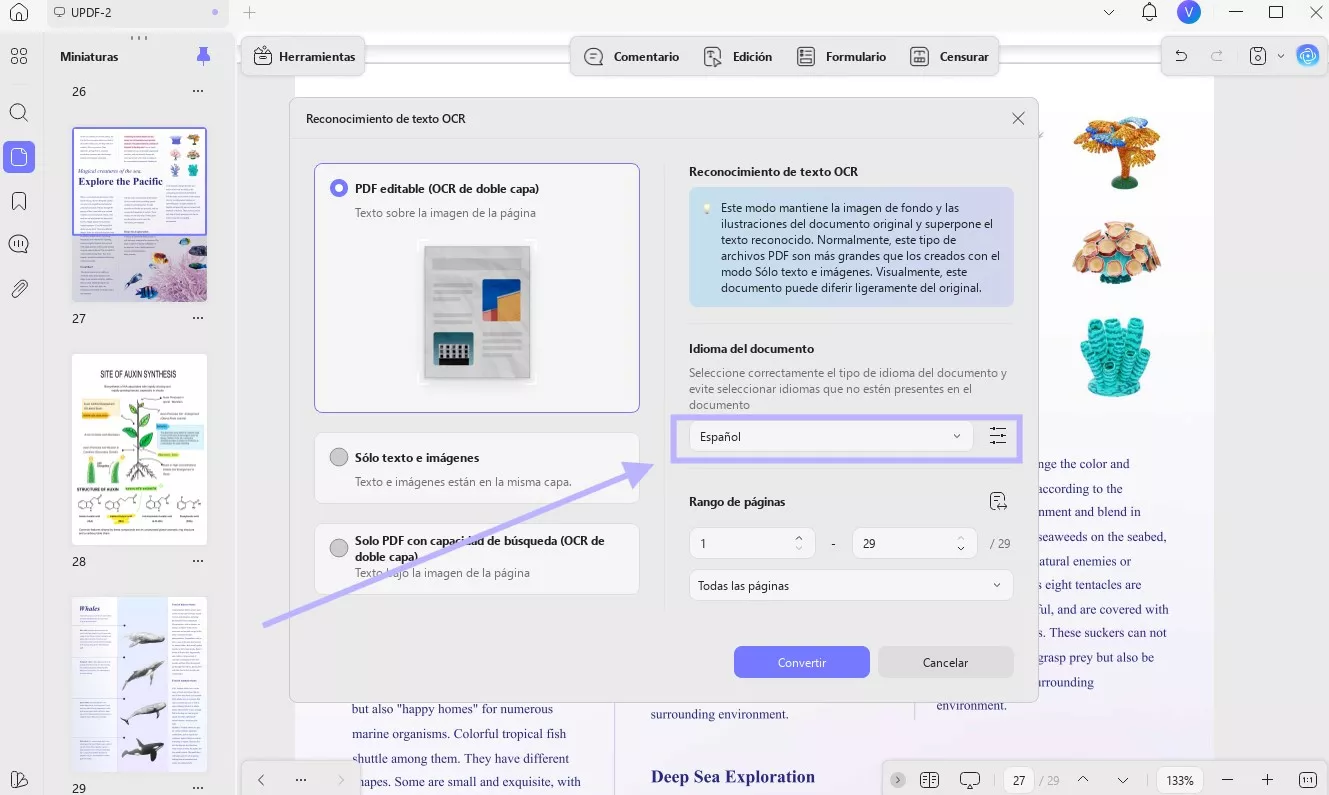
¿Está listo para optimizar el flujo de trabajo de sus documentos? ¡Descargue UPDF ahora! Para obtener más información sobre las funciones de OCR de UPDF, puede ver el siguiente video.
Windows • macOS • iOS • Android 100% Seguro
6. Convertir los PDF en archivos de solo imagen para evitar ediciones innecesarias
Al convertir los PDF en archivos de solo imagen, puede cambiar los documentos PDF editables a archivos PDF de solo imagen. Puede proteger el texto y las imágenes del acceso no autorizado con la ayuda de esta función.
Cómo convertir archivos PDF en archivos PDF de solo imagen
- Paso 1: Para este proceso, tendrás que acceder a la opción "PDF de imagen" después de hacer clic en el ícono de flecha hacia abajo junto al botón "Guardar".
- Paso 2: En la ventana emergente, puedes habilitar "Blanco y negro", "Borde del archivo", cambiar el ángulo de rotación y el brillo.
- Paso 3: Haz clic en "Guardar" para convertir el PDF en un PDF solo de imagen.
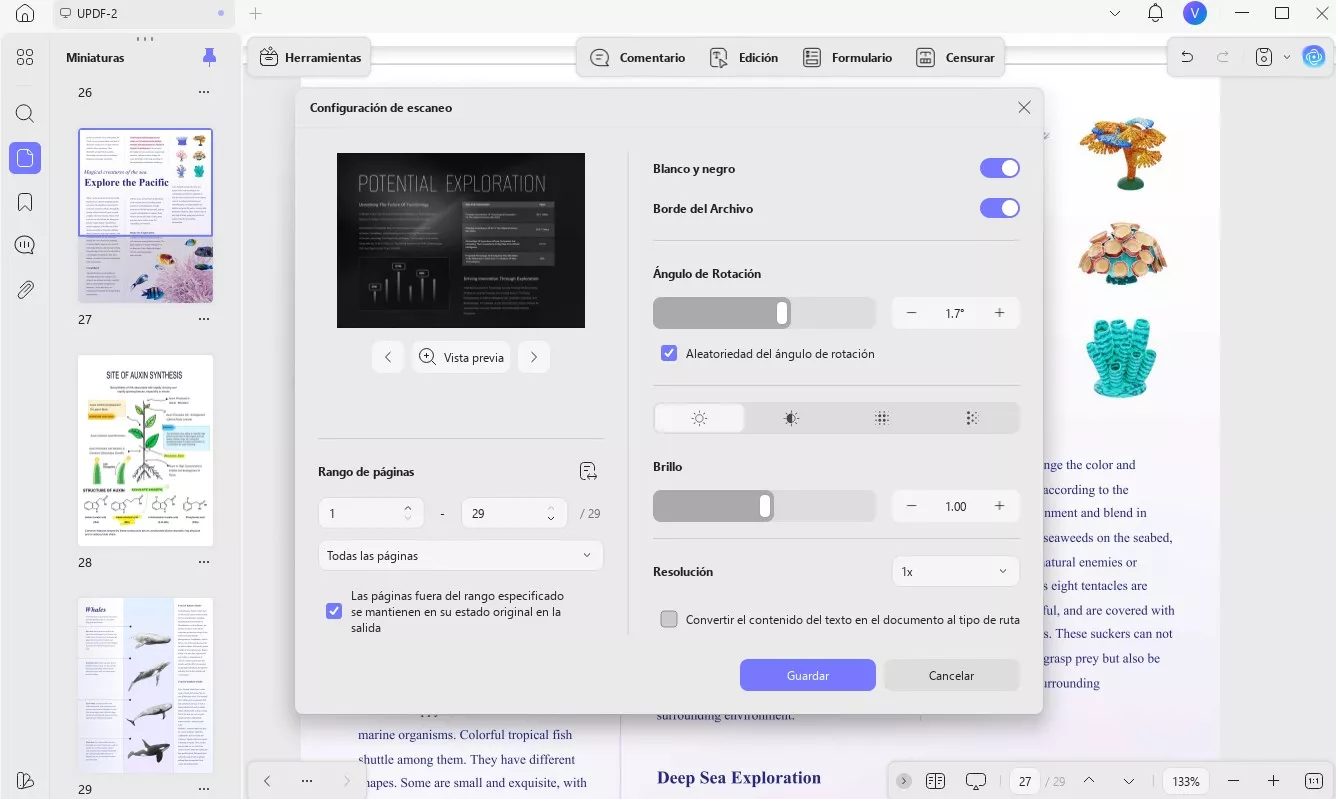
7. Traducción rápida al idioma deseado
Si necesita traducir a un idioma con frecuencia al leer un PDF, puede dejar que UPDF recuerde el idioma que seleccionó. De esta manera, no tendrá que seleccionar un idioma en ningún momento. Puede seguir los pasos a continuación.
Paso 1. Abra el PDF, seleccione el contenido que desea traducir, haga clic en el ícono de la "flecha hacia abajo", elija "Traducir" y seleccione el idioma que desee. Por ejemplo, aquí, selecciono "italiano". Ahora, la IA comenzará a traducir el contenido seleccionado. Y ahora, la IA de UPDF establecerá "italiano" como el idioma predeterminado para traducir.
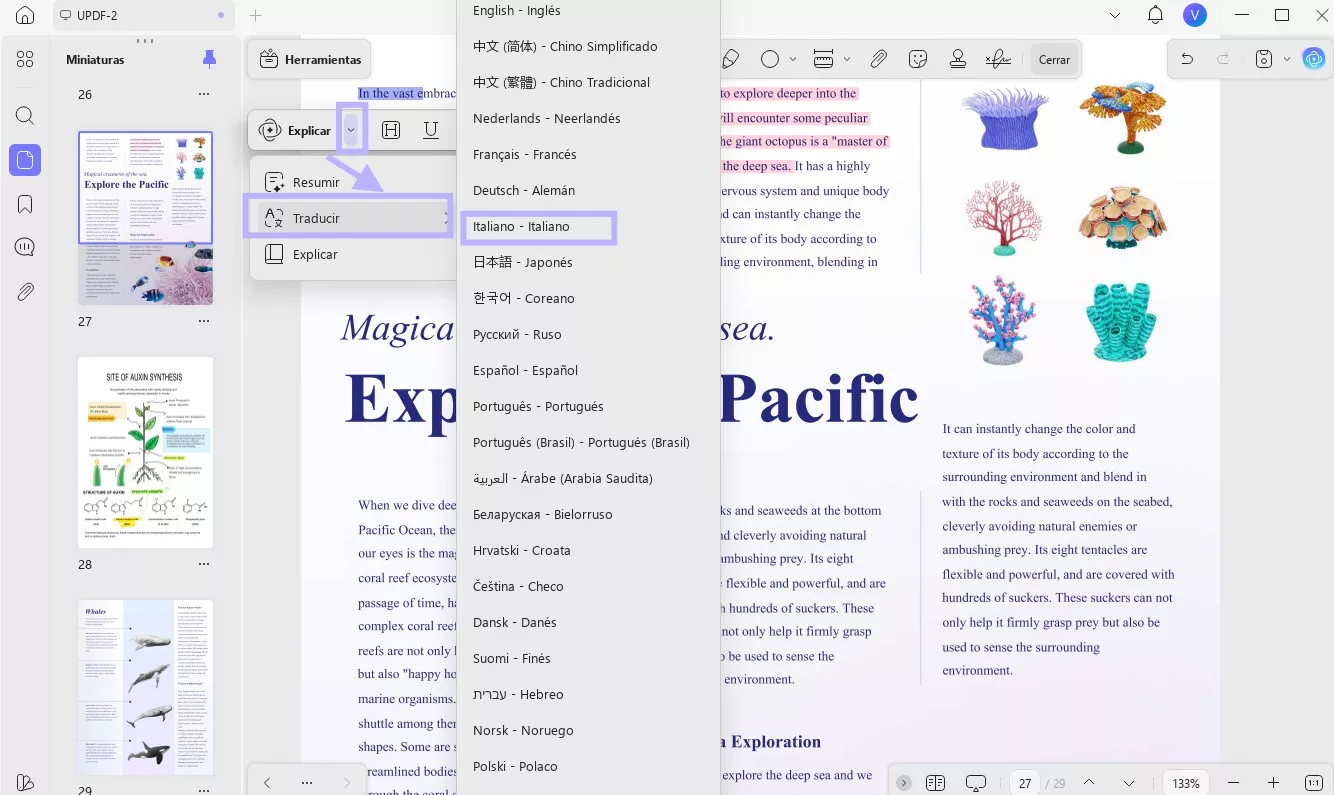
Paso 2. Luego, puede seleccionar cualquier contenido y hacer clic en el ícono "Traducir". Se traducirá a "italiano" en un segundo.
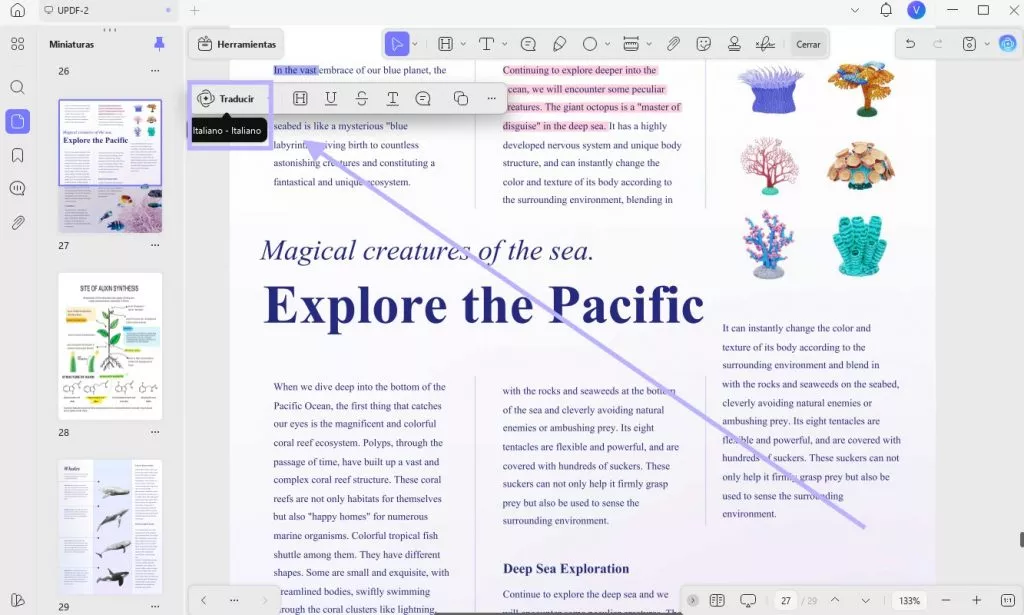
8. Vista previa de PDF con UPDF en el Explorador de archivos (solo para Windows)
UPDF en Windows tiene un complemento de vista previa de PDF que le permite obtener una vista previa del PDF en el explorador de archivos con zoom para acercar y alejar, y saltar a las páginas sin abrirlas en UPDF. Aquí se explica cómo utilizarlo.
Paso 1. Ve a "Perfil" > "Configuración".
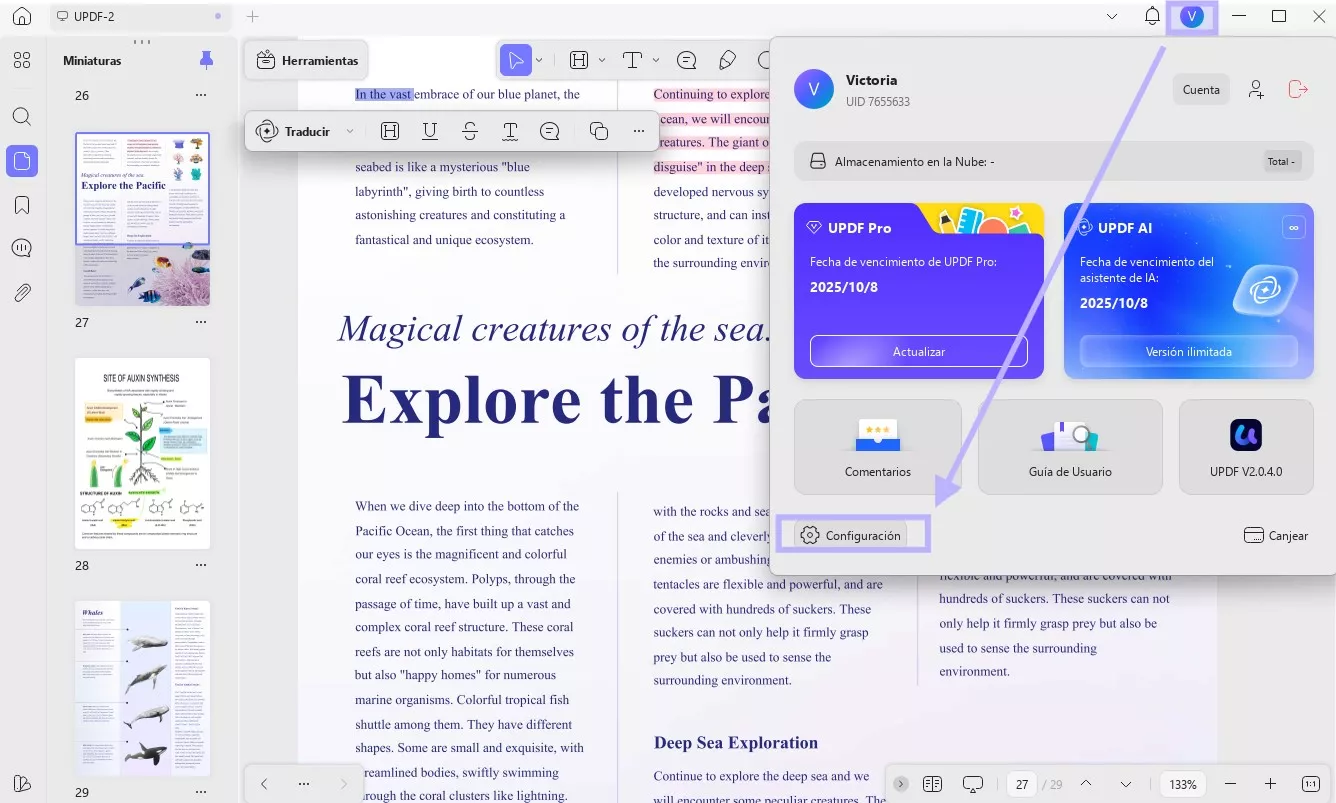
Paso 2. Desplázate hacia abajo en la sección General y marca la opción "UPDF es la herramienta de vista previa predeterminada para archivos PDF en el gestor de recursos del sistema".
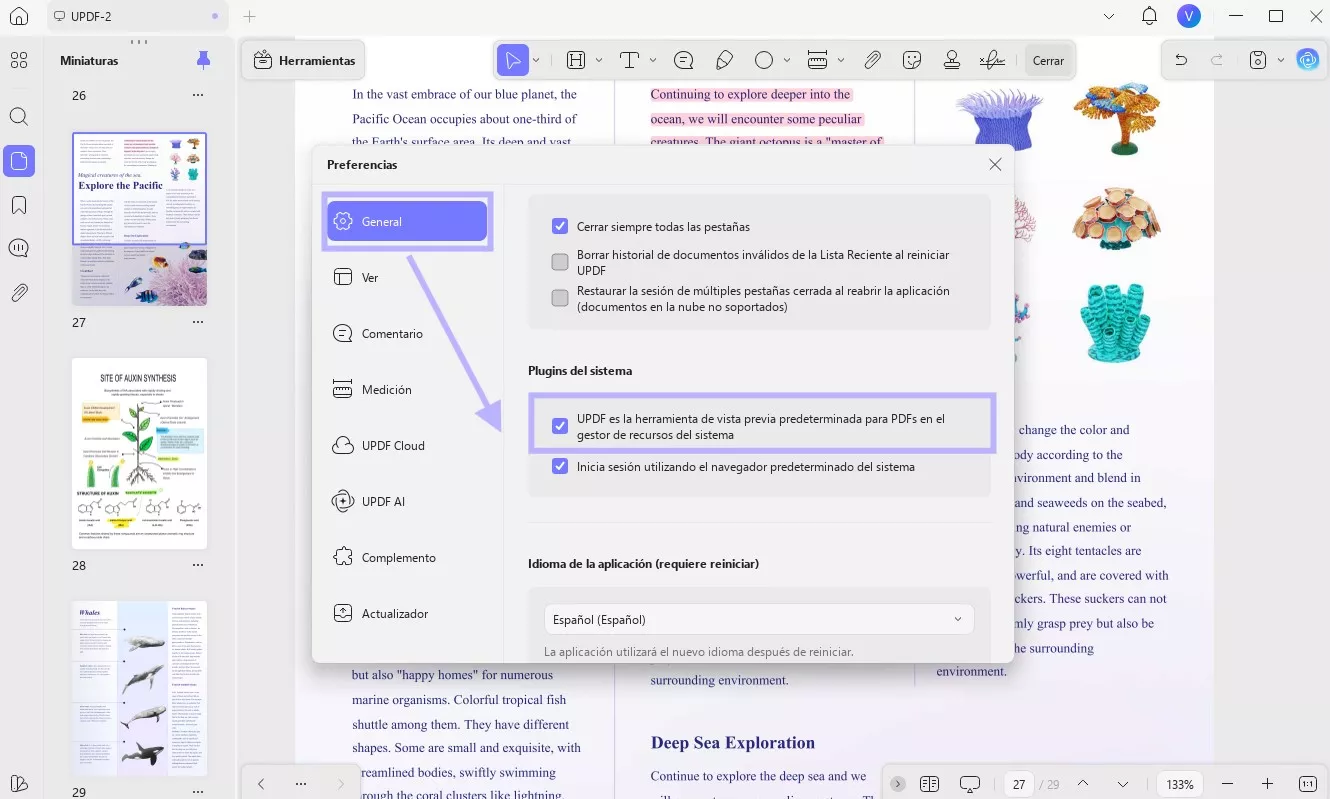
Paso 3. Ve a cualquier carpeta de archivos, haz clic para seleccionar el PDF y podrás ver el panel de vista previa del PDF en el lado derecho.
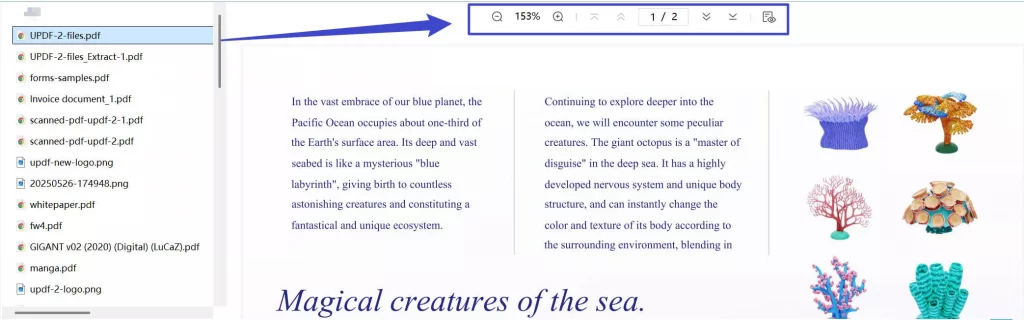
9. Extraer las páginas seleccionadas arrastrándolas y soltándolas(solo para Mac)
Para extraer páginas a un PDF rápidamente, puede seleccionar la página en la miniatura o las páginas en las páginas organizadas y luego arrastrarlas y soltarlas en el escritorio.
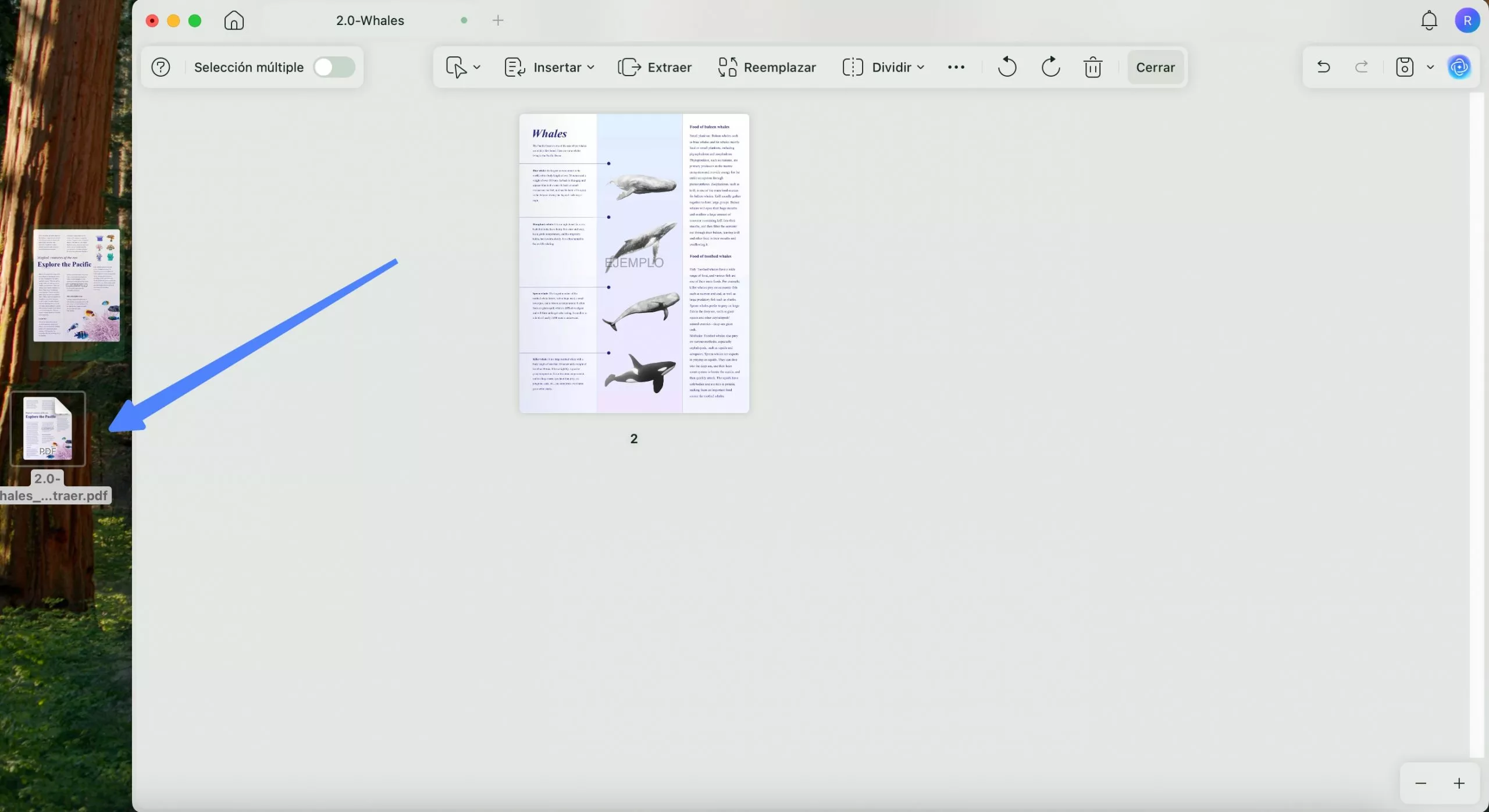
10. Inserción intercalada
La inserción intercalada es muy útil cuando escanea un archivo como un libro en dos archivos: uno con todas las páginas impares y el otro con todas las páginas pares. Puede descargar UPDF en Mac, abrir un PDF, ir a "Organizar páginas" > "Insertar" > "Inserción intercalada", seleccionar el otro archivo y combinarlos en un PDF con el orden correcto.
Windows • macOS • iOS • Android 100% Seguro
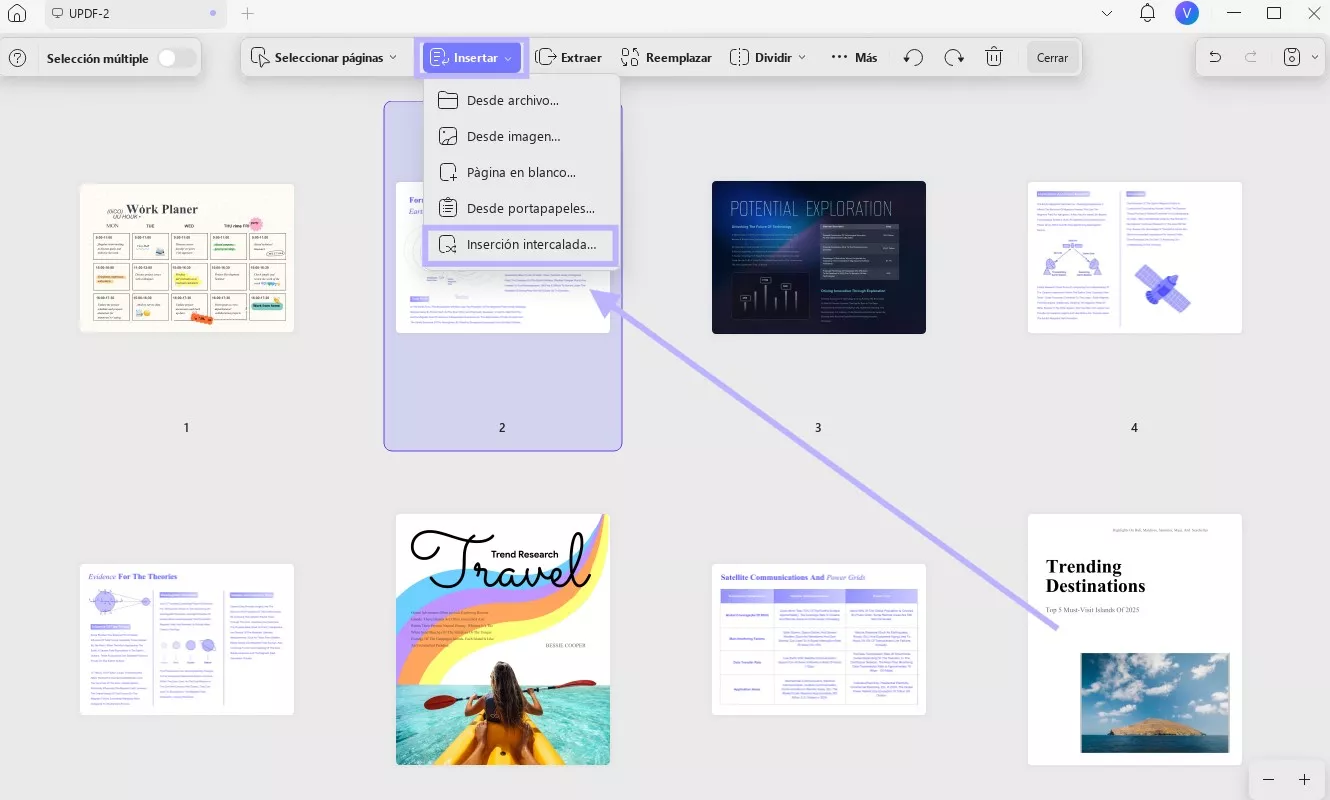
11. Añadir marcas de agua en cuadrícula al PDF
En muchos casos, es posible que desees añadir marcas de agua en cuadrícula para proteger tu PDF. Muchas herramientas PDF no cuentan con esta función, pero UPDF sí la incluye. Solo tienes que abrir el PDF con UPDF, ir a "Herramientas" > "Marca de agua" > "Agregar marca de agua", seleccionar el estilo de marca de agua, elegir la opción "Cuadrícula" y hacer clic en "Hecho" para añadir las marcas de agua en cuadrícula al PDF.
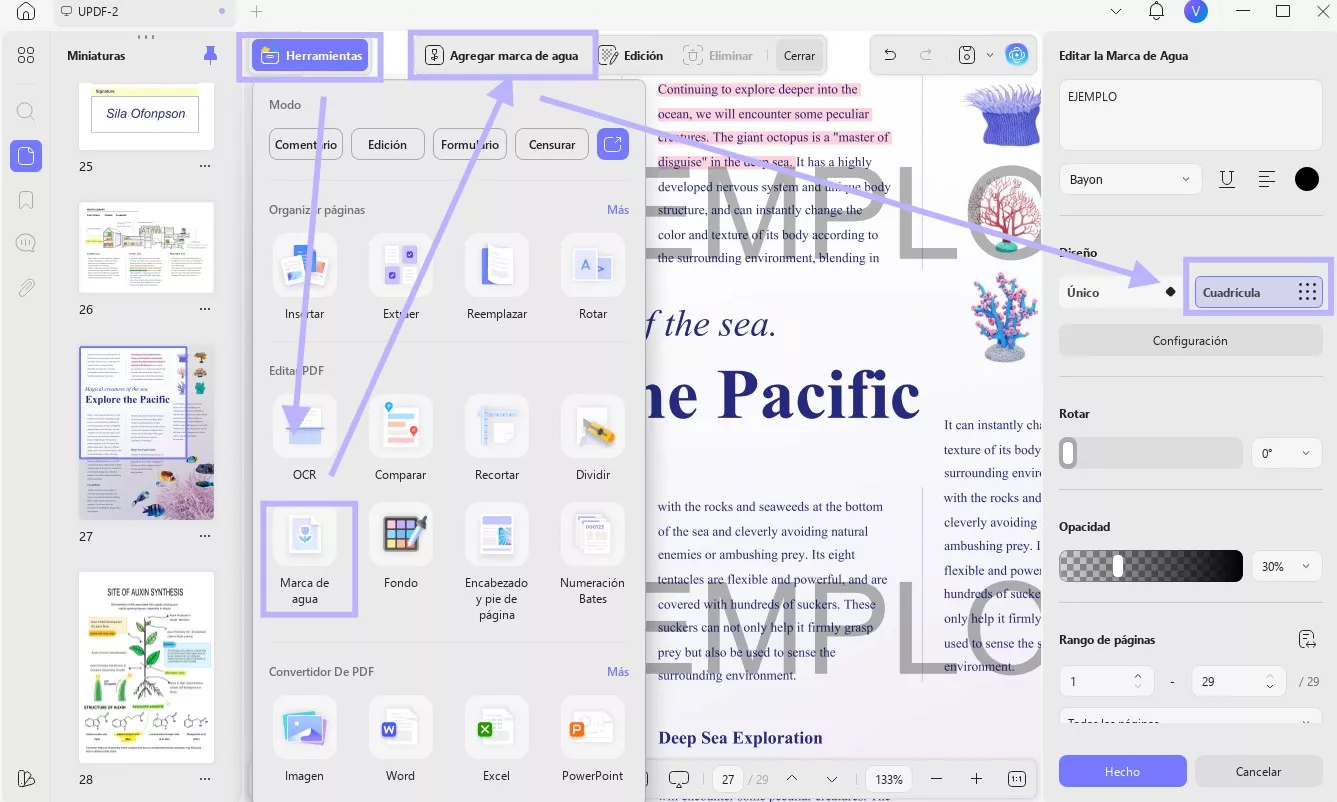
12. Agregar imágenes a PDF arrastrándolas y soltándolas
También puedes arrastrar las imágenes al PDF para añadirlas rápidamente. Así es cómo se hace: abre el PDF con UPDF, haz clic en "Edición" en la lista de "Herramientas", luego selecciona la imagen en tu computadora y arrástrala al PDF abierto en UPDF. Ahora, has añadido la imagen al PDF con éxito.
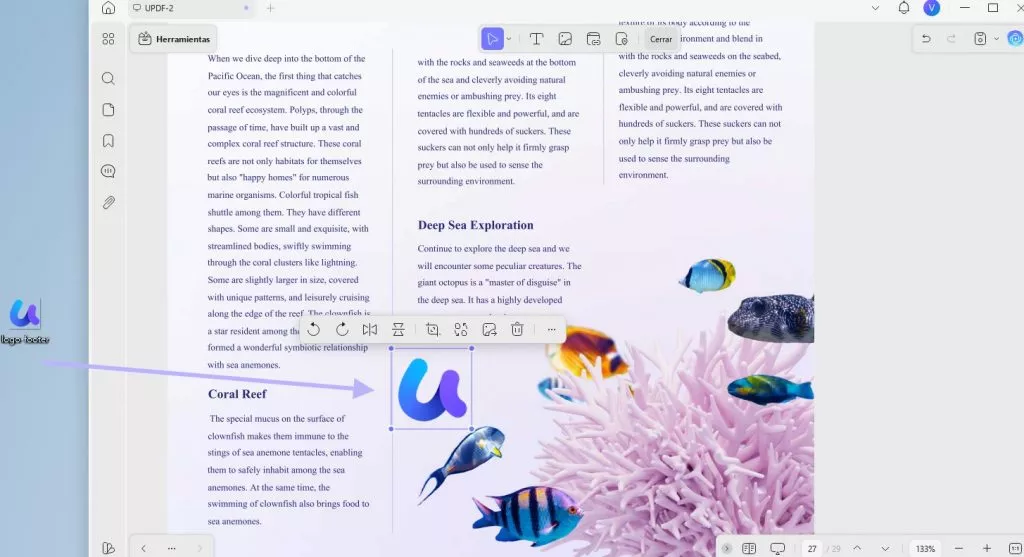
13. Agregar texto enriquecido a PDF arrastrándolo y soltándolo (solo para Mac)
Puede seleccionar el texto enriquecido como textos con enlaces y luego arrastrarlos al PDF para agregarlos. Solo debe ir a "Editar PDF", abrir el archivo con textos enriquecidos, seleccionar todos los textos enriquecidos y arrastrarlos al PDF.
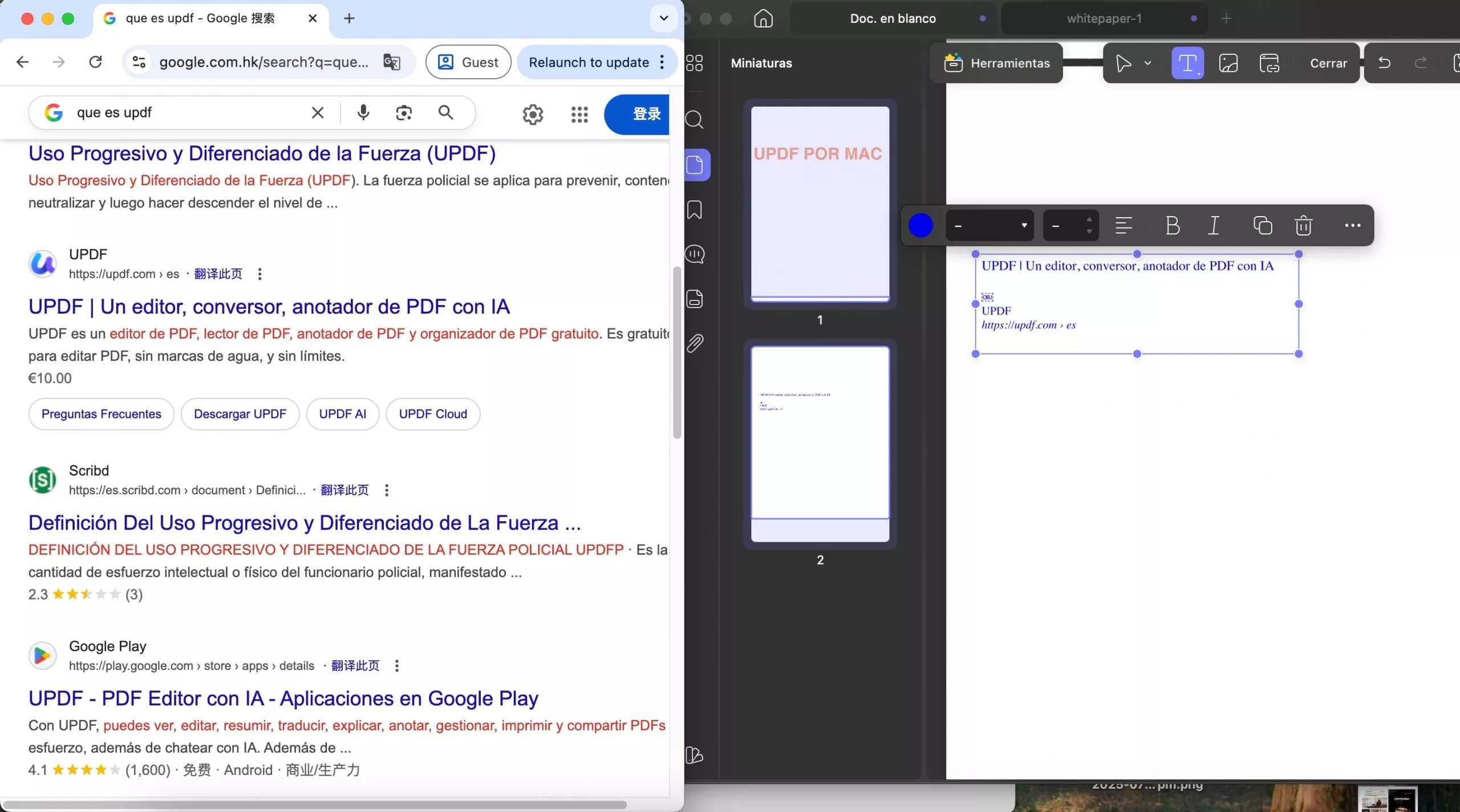
14. Sincronizar firmas en todos los dispositivos
Con UPDF, puede crear firmas y subirlas a la nube, para luego acceder a ellas y usarlas en cualquier momento y lugar. Aquí tiene la guía.
Paso 1. Abra el PDF con UPDF. Vaya a "Comentario" > "Firma" > "Crear" y seleccione las opciones para crear las firmas que necesita.
Paso 2. Haga clic en "Firma" nuevamente y haga clic en el ícono "Nube" para subirlo a la nube. Luego, puede abrir UPDF en cualquier dispositivo e iniciar sesión con la misma cuenta. Ahora, podrá encontrar y usar esta firma.
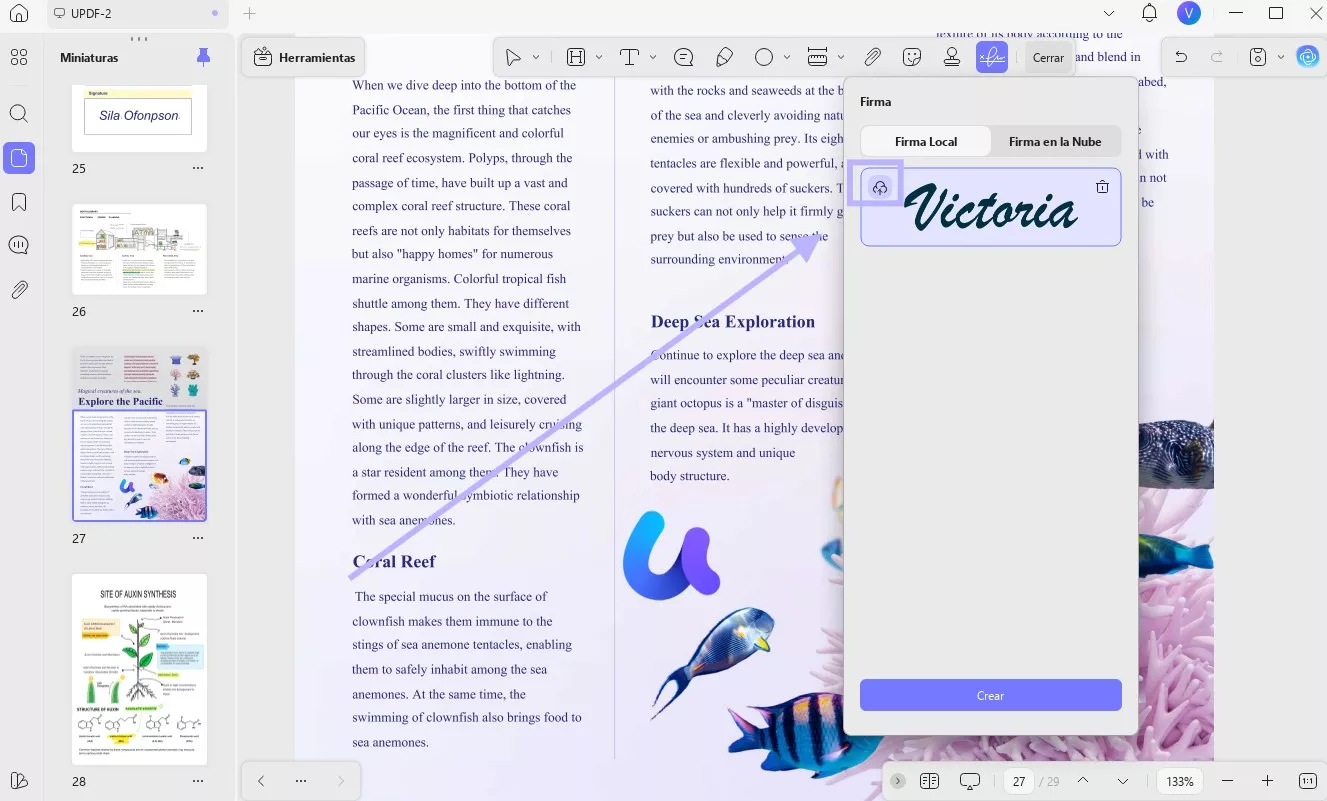
15. Extraer texto de un PDF o imagen escaneados con AI
Si descubre que su archivo PDF o imagen escaneado tiene idiomas que no son compatibles con UPDF OCR y solo desea extraer texto, puede usar UPDF AI para extraer el texto del PDF escaneado a imagen. Estos son los pasos.
Paso 1. Arrastre el PDF escaneado a imagen a UPDF, haga clic en "UPDF AI", vaya al modo "Chat", seleccione "Frag." y dibuje para capturar la pantalla.
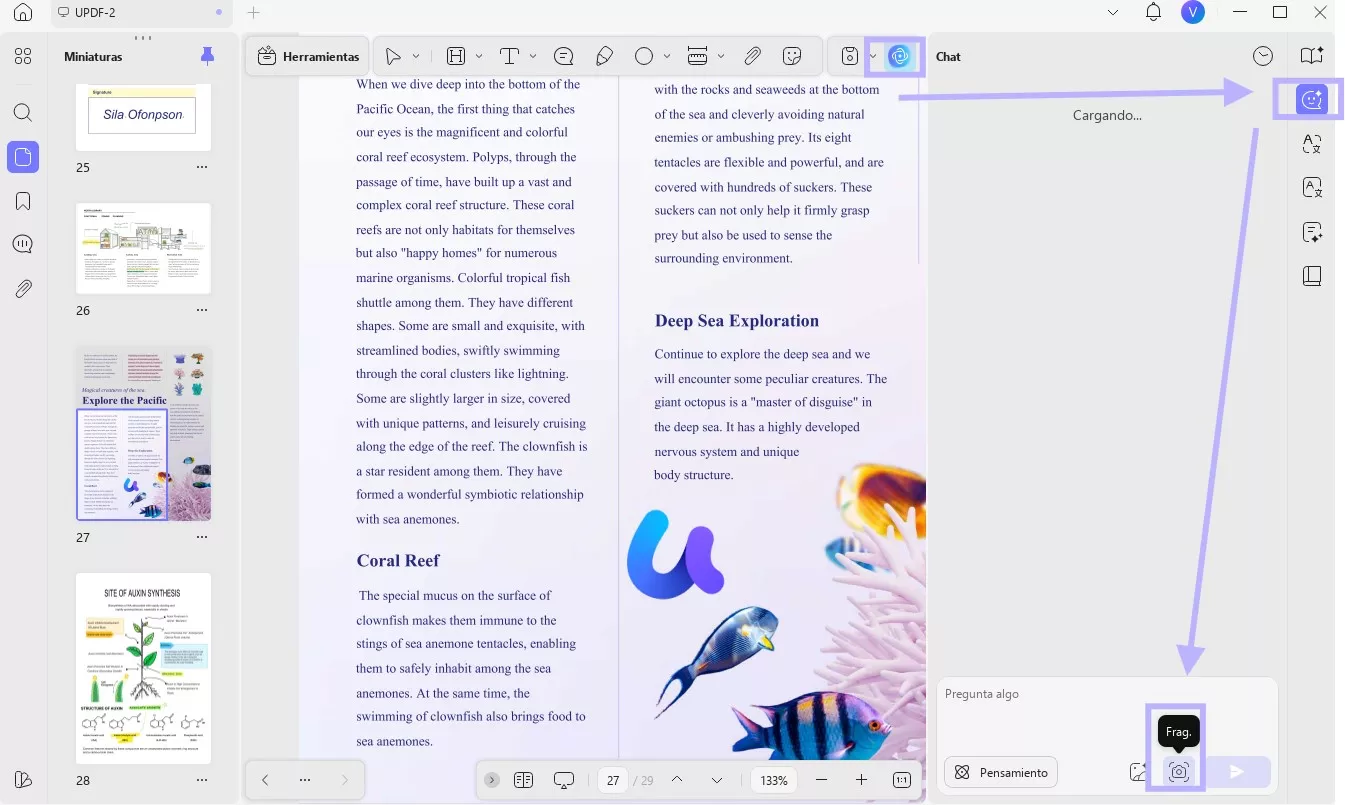
Alternativamente, puede hacer clic en "Exportar PDF" > "Imagen" para convertir todos los PDF escaneados a archivos de imagen. Luego, vaya a "UPDF AI" > "Chat" > "Agregar imagen" para importarlo a UPDF AI.
Paso 2. Ingrese el mensaje "Extraer texto de esta imagen" y haga clic en "Enviar". Ahora UPDF AI los extraerá todos y podrá copiar el contenido a cualquier lugar.
16. 4 Otros consejos
Los consejos mencionados anteriormente son valiosos y útiles, pero hay otros 4 que sería bueno que conociera.
1. Configurar los nombres de los archivos como marcadores al fusionar
Cuando fusiona archivos PDF, los nombres de los archivos se configurarán como marcadores automáticamente. Esto es útil cuando necesita navegar a algunas partes rápidamente.
Solo ve a "Herramientas" > "Combinar" y añade los archivos para unirlos. Luego, abre el PDF combinado, haz clic en "Marcadores" y verás que todos los nombres de los archivos aparecen como marcadores en el PDF combinado.
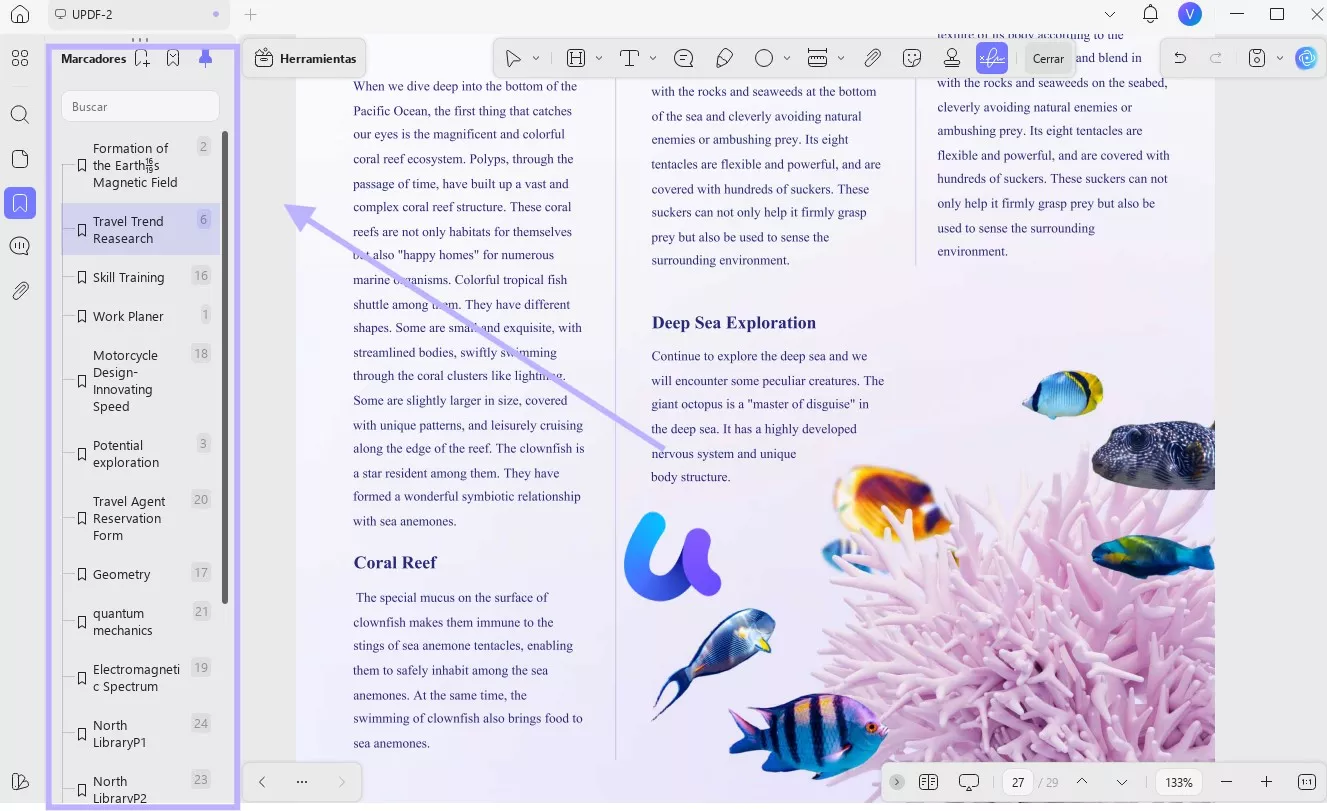
2. Configurar los marcadores como nombres de archivo al dividir
Si está usando la división por marcadores de nivel superior, sus marcadores se configurarán automáticamente como nombres de archivo.
Solo vaya a "Organizar páginas" > "Dividir" > "Dividir por marcadores de nivel superior". Verá que todos los marcadores se convierten en nombres de archivo después de la división.
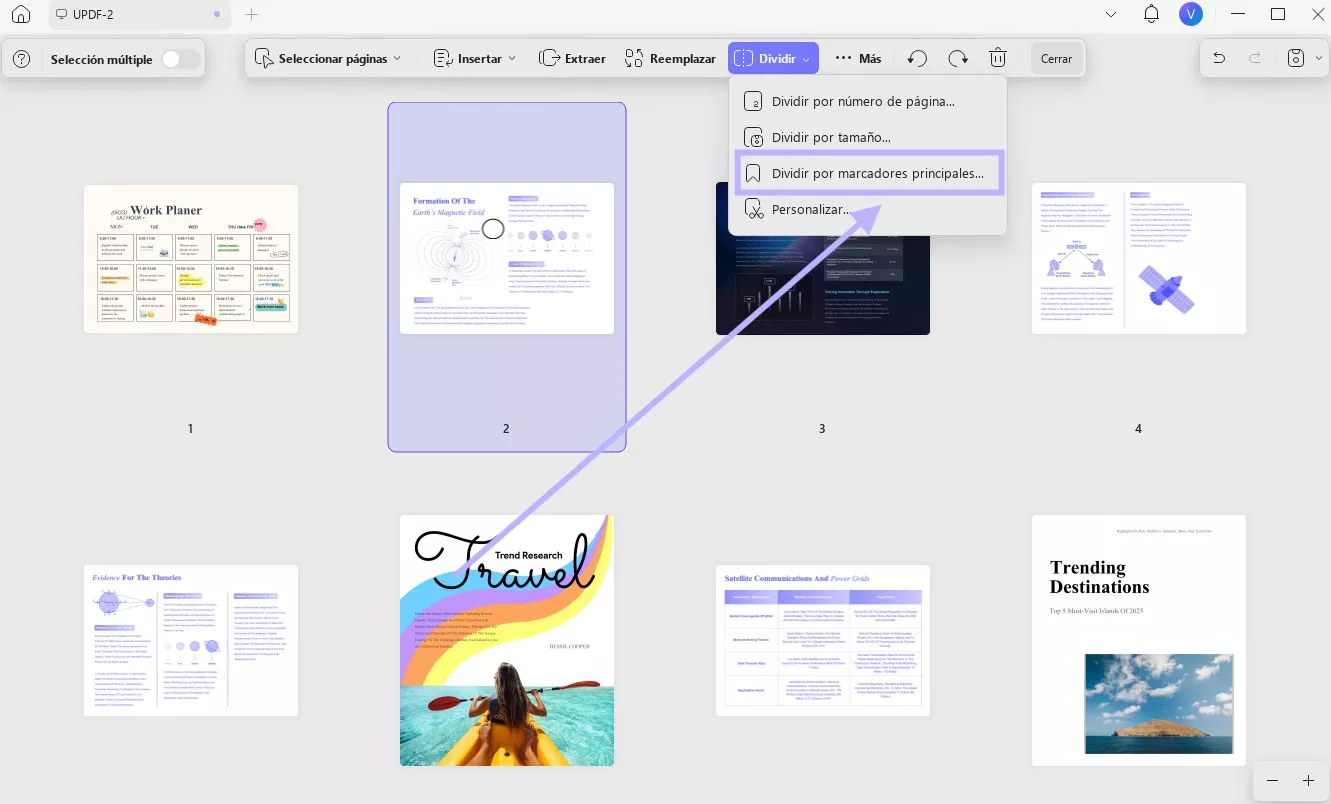
3. Sincronización de la edición en UPDF Cloud
Si almacena los archivos PDF en UPDF Cloud, puede abrir el PDF directamente en UPDF Cloud y, luego, realizar cambios en el PDF. UPDF Cloud sincronizará los cambios en todos los dispositivos. Estos son los pasos:
Paso 1. Haga clic en "Nube" y haga clic para abrir un PDF.
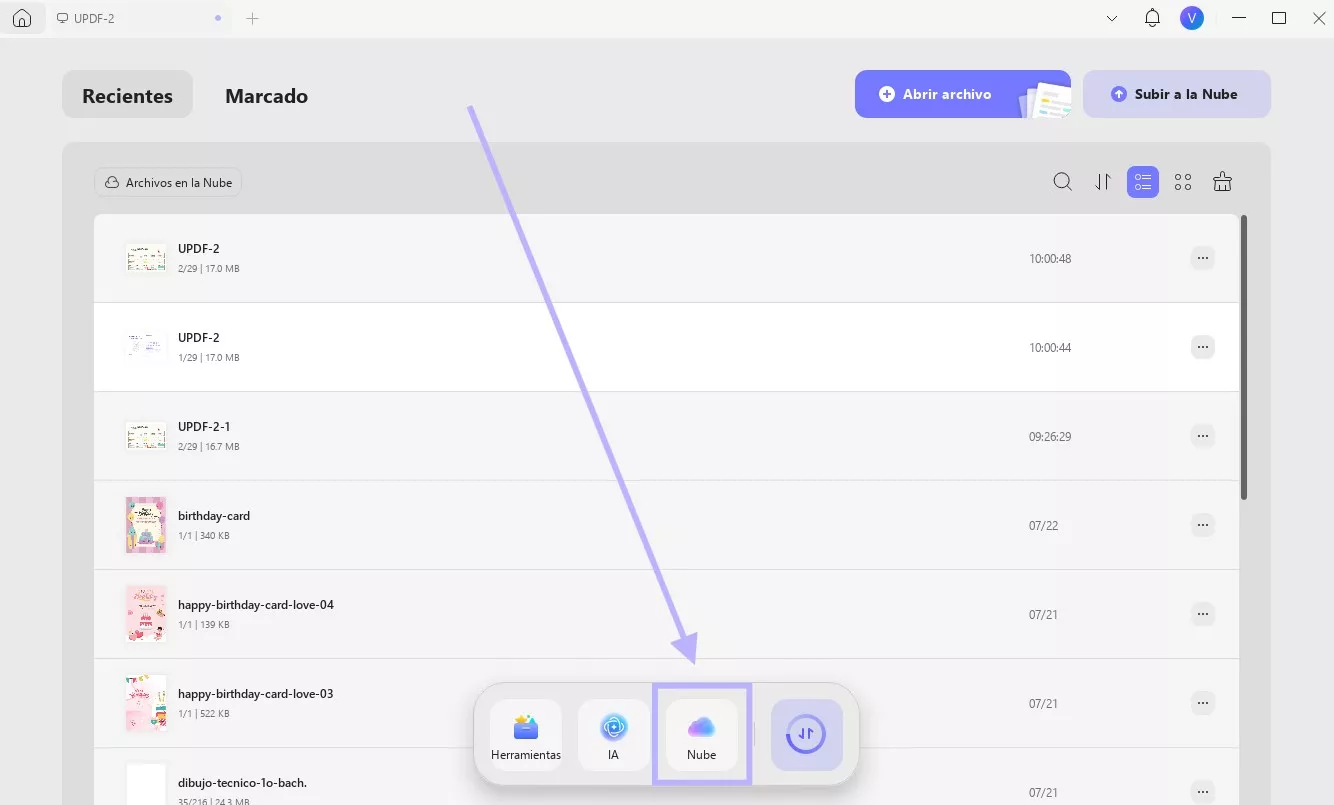
Paso 2. Ahora puedes editar el PDF según tus necesidades. Mantén presionado "Ctrl+S" para guardar los cambios. Luego, puedes ir a otro dispositivo y abrir el PDF editado en UPDF Cloud. Verás que los cambios se han sincronizado.
4. Ignorar Text Attributes and Spaces to Compare PDFs
Cuando intente comparar archivos PDF, puede seleccionar ignorar los atributos de texto y los espacios.
Simplemente haga clic en "Herramientas PDF" > "Comparar archivos". Seleccione los dos archivos PDF y marque las dos opciones: "Al comparar textos, centrarse solo en los cambios de contenido e ignorar los atributos de texto como el tamaño y el color de la fuente" e "Ignorar los espacios al comparar". Ahora, puede obtener resultados precisos al comparar textos, imágenes, etc.
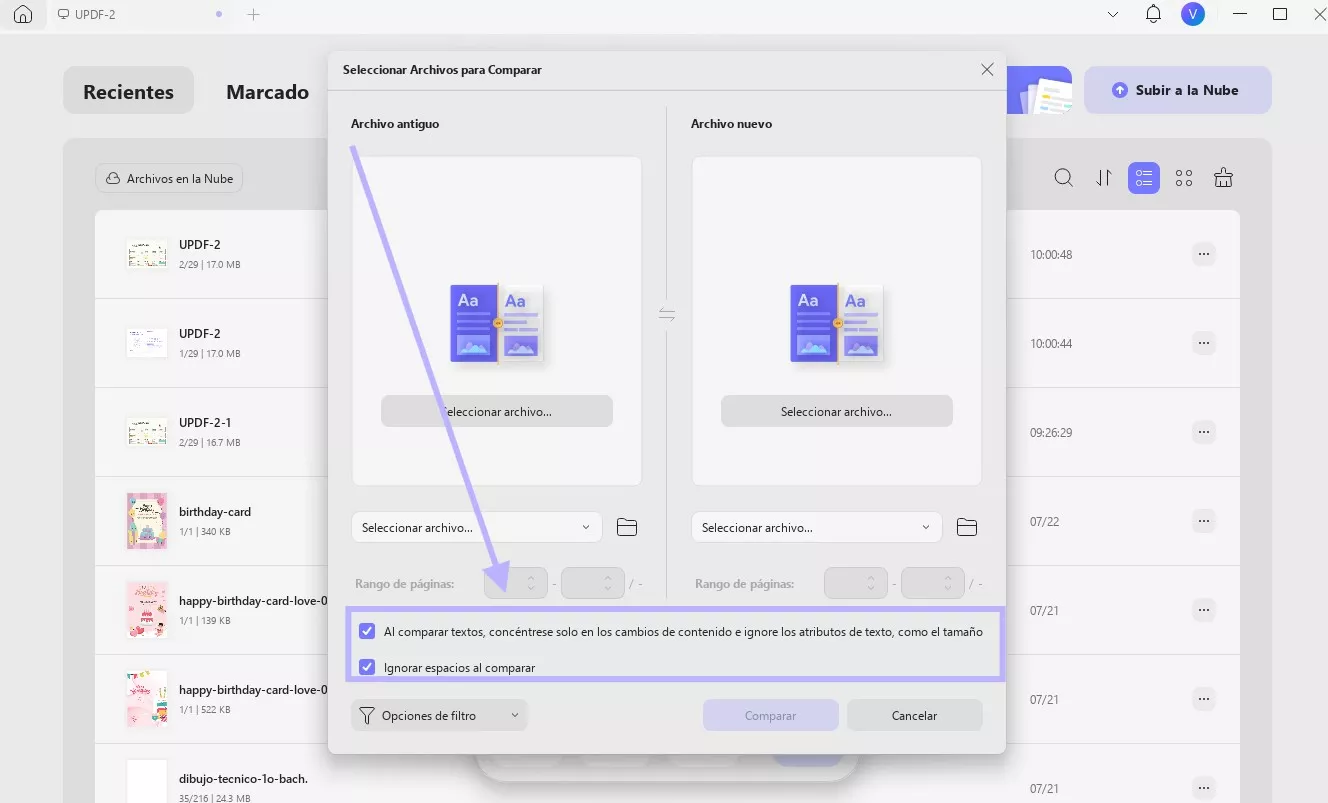
Conclusión
Con todas estas funciones ocultas, puede dominar fácilmente el manejo de archivos PDF. UPDF también está muy bien valorado por sitios web de medios de renombre. La amplia gama de funciones distingue a UPDF en el ámbito de los editores de PDF. ¿Por qué no descargar UPDF a través del botón de abajo y actualizar a la versión pro si lo desea?
Windows • macOS • iOS • Android 100% Seguro
 UPDF
UPDF
 UPDF para Windows
UPDF para Windows UPDF para Mac
UPDF para Mac UPDF para iPhone/iPad
UPDF para iPhone/iPad UPDF para Android
UPDF para Android UPDF AI ONLINE
UPDF AI ONLINE UPDF Sign
UPDF Sign Editar PDF
Editar PDF Anotar PDF
Anotar PDF Crear PDF
Crear PDF Formulario PDF
Formulario PDF Editar enlaces
Editar enlaces Convertir PDF
Convertir PDF OCR
OCR PDF a Word
PDF a Word PDF a imagen
PDF a imagen PDF a Excel
PDF a Excel Organizar PDF
Organizar PDF Combinar PDF
Combinar PDF Dividir PDF
Dividir PDF Recortar PDF
Recortar PDF Girar PDF
Girar PDF Proteger PDF
Proteger PDF Firmar PDF
Firmar PDF Redactar PDF
Redactar PDF Desinfectar PDF
Desinfectar PDF Eliminar seguridad
Eliminar seguridad Leer PDF
Leer PDF UPDF Cloud
UPDF Cloud Comprimir PDF
Comprimir PDF Imprimir PDF
Imprimir PDF Proceso por lotes
Proceso por lotes Sobre UPDF IA
Sobre UPDF IA Soluciones de UPDF IA
Soluciones de UPDF IA Guía de Usuario de IA
Guía de Usuario de IA Preguntas frecuentes sobre UPDF IA
Preguntas frecuentes sobre UPDF IA Resumir PDF
Resumir PDF Traducir PDF
Traducir PDF Chat con PDF
Chat con PDF Chat con imagen
Chat con imagen PDF a Mapa Mental
PDF a Mapa Mental Chat con IA
Chat con IA Explicar PDF
Explicar PDF Investigación académica
Investigación académica Búsqueda de documentos
Búsqueda de documentos Corrector de IA
Corrector de IA Redactor de IA
Redactor de IA Ayudante de tareas con IA
Ayudante de tareas con IA Generador de cuestionarios con IA
Generador de cuestionarios con IA Solucionador de Matemáticas IA
Solucionador de Matemáticas IA PDF a Word
PDF a Word PDF a Excel
PDF a Excel PDF a PowerPoint
PDF a PowerPoint Guía del Usuario
Guía del Usuario Trucos de UPDF
Trucos de UPDF Preguntas Frecuentes
Preguntas Frecuentes Reseñas de UPDF
Reseñas de UPDF Centro de descargas
Centro de descargas Blog
Blog Sala de prensa
Sala de prensa Especificaciones Técnicas
Especificaciones Técnicas Actualizaciones
Actualizaciones UPDF vs. Adobe Acrobat
UPDF vs. Adobe Acrobat UPDF vs. Foxit
UPDF vs. Foxit UPDF vs. PDF Expert
UPDF vs. PDF Expert